Epson EMP-6100 Owner's Manual [fr]

Guide de l'utilisateur
1
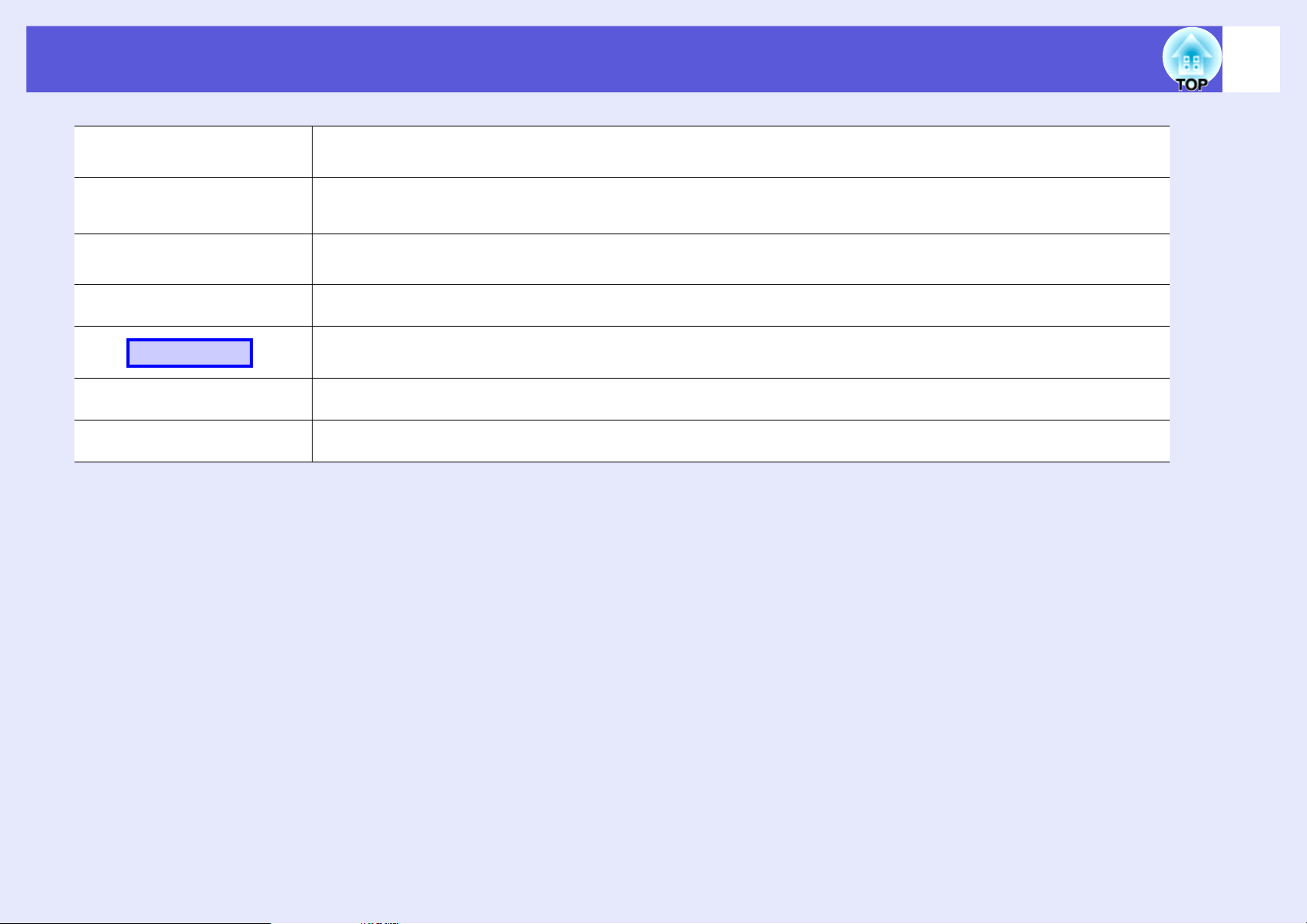
Symboles utilisés dans ce guide
2
Attention
q
s
g
Procédure
[ (Nom) ]
"(Nom du menu)"
Procédures pouvant entraîner des dommages matériels ou corporels si elles ne sont pas exécutées avec un soin suffisant.
Informations supplémentaires qu’il peut être utile de connaître sur un sujet.
Renvoie à une page contenant des informations détaillées sur un sujet.
Indique qu’une explication du ou des mots soulignés figurant devant ce symbole figure dans le glossaire. Reportez-vous à la
section "Glossaire" des "Annexes". s p.71
Indique une méthode d’utilisation et l’ordre d’exécution des opérations.
La procédure indiquée doit être réalisée dans l’ordre indiqué.
Indique le nom des boutons de la télécommande ou du panneau de commande.
Exemple : Bouton [Esc]
Indique les éléments du menu de configuration.
Exemple : "Image" - "Luminosité"
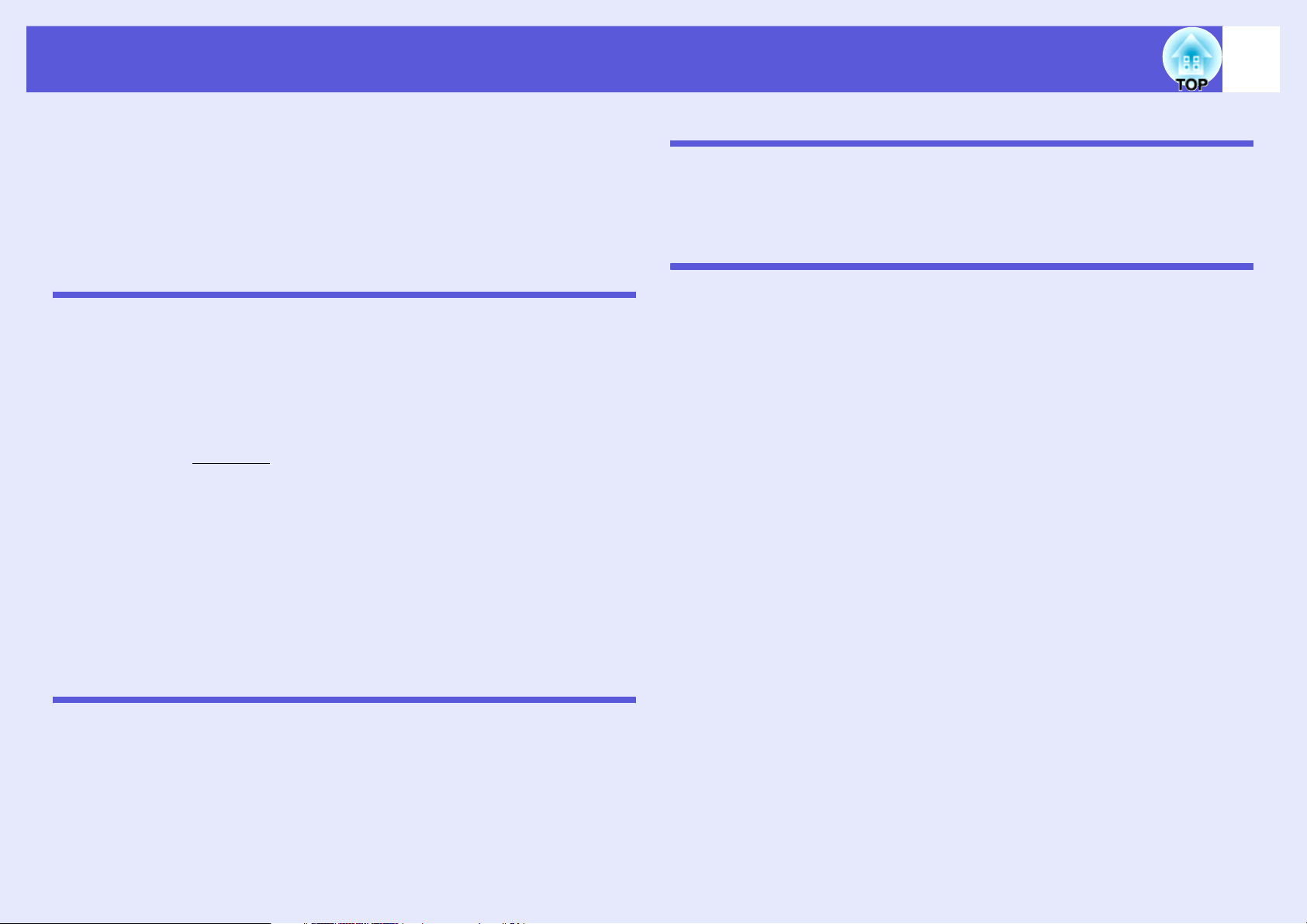
Table des matières
3
Particularités du projecteur.......................................................................4
Noms et fonctions des différentes parties du projecteur.......................5
Avant/Dessus ....................................................................................................... 5
Arrière (EMP-6100) .............................................................................................. 6
Arrière (EMP-6000) .............................................................................................. 7
Panneau de commande .......................................................................................8
Télécommande ....................................................................................................9
Base................................................................................................................... 10
Fonctions utiles
Modification de l'image projetée.............................................................13
Détection automatique des signaux reçus et modification de l'image projetée
(Recherche de source)....................................................................................... 13
Modification directe à partir de la télécommande............................................... 14
Fonctions d'amélioration de la projection .............................................15
Sélection de la qualité de projection (sélection du Mode couleurs) ...................15
Gel momentané de l'image et du son (Pause A/V) ............................................ 16
Arrêt sur image (Gel)..........................................................................................16
Modification du rapport L/H
Fonction Pointeur (Pointeur) ..............................................................................18
Agrandissement d'une partie de l'image (Zoom électronique) ...........................19
g (Redimensionner) ...............................................17
Ajustement de la couleur pour plusieurs projecteurs (Réglage des
couleurs sur écrans multiples) ...............................................................20
Synthèse de la procédure d'ajustement............................................................. 20
Réglage de l'identificateur d'écran .....................................................................20
Méthode de correction d'image..........................................................................21
Fonctions de sécurité ..............................................................................23
Gestion des utilisateurs (Protection par mot de passe) ..................................... 23
Verrouillage des touches de fonctionnement (Blocage fonctionne.)..................26
Dispositif antivol ................................................................................................. 27
Menu de configuration
Utilisation du menu de configuration.....................................................29
Liste des fonctions...................................................................................30
Menu Image .......................................................................................................30
Menu Signal .......................................................................................................31
Menu Réglage.................................................................................................... 32
Menu Avancé .....................................................................................................34
Menu Réseau (EMP-6100 uniquement).............................................................36
Menu Information (affichage uniquement) .........................................................39
Menu Réinit. ....................................................................................................... 40
Dépannage
Utilisation de l'aide...................................................................................42
Résolution des problèmes ...................................................................... 43
Signification des témoins ................................................................................... 43
Si les témoins ne fournissent aucune indication utile ........................................ 46
Annexes
Méthodes d'installation ...........................................................................55
Nettoyage..................................................................................................56
Nettoyage de l'extérieur du projecteur............................................................... 56
Nettoyage de l'objectif ....................................................................................... 56
Nettoyage du filtre à air...................................................................................... 56
Remplacement des consommables ....................................................... 58
Remplacement des piles de la télécommande .................................................. 58
Remplacement de la lampe ............................................................................... 59
Remplacement du filtre à air .............................................................................. 62
Enregistrement d'un logo d'utilisateur...................................................64
Taille et distance de l'écran.....................................................................67
Connexion à un équipement externe ..................................................... 68
Connexion à un moniteur externe...................................................................... 68
Connexion à un haut-parleur externe (EMP-6100 uniquement) ........................ 68
Connexion d'un câble LAN (EMP-6100 uniquement)............................69
Accessoires en option et consommables .............................................70
Glossaire...................................................................................................71
Liste des commandes ESC/VP21 ........................................................... 73
Liste des commandes........................................................................................ 73
Câblage ............................................................................................................. 73
PJLink (EMP-6100 uniquement)..............................................................74
Liste des moniteurs pris en charge........................................................75
Caractéristiques.......................................................................................76
Apparence.................................................................................................79
Index..........................................................................................................80
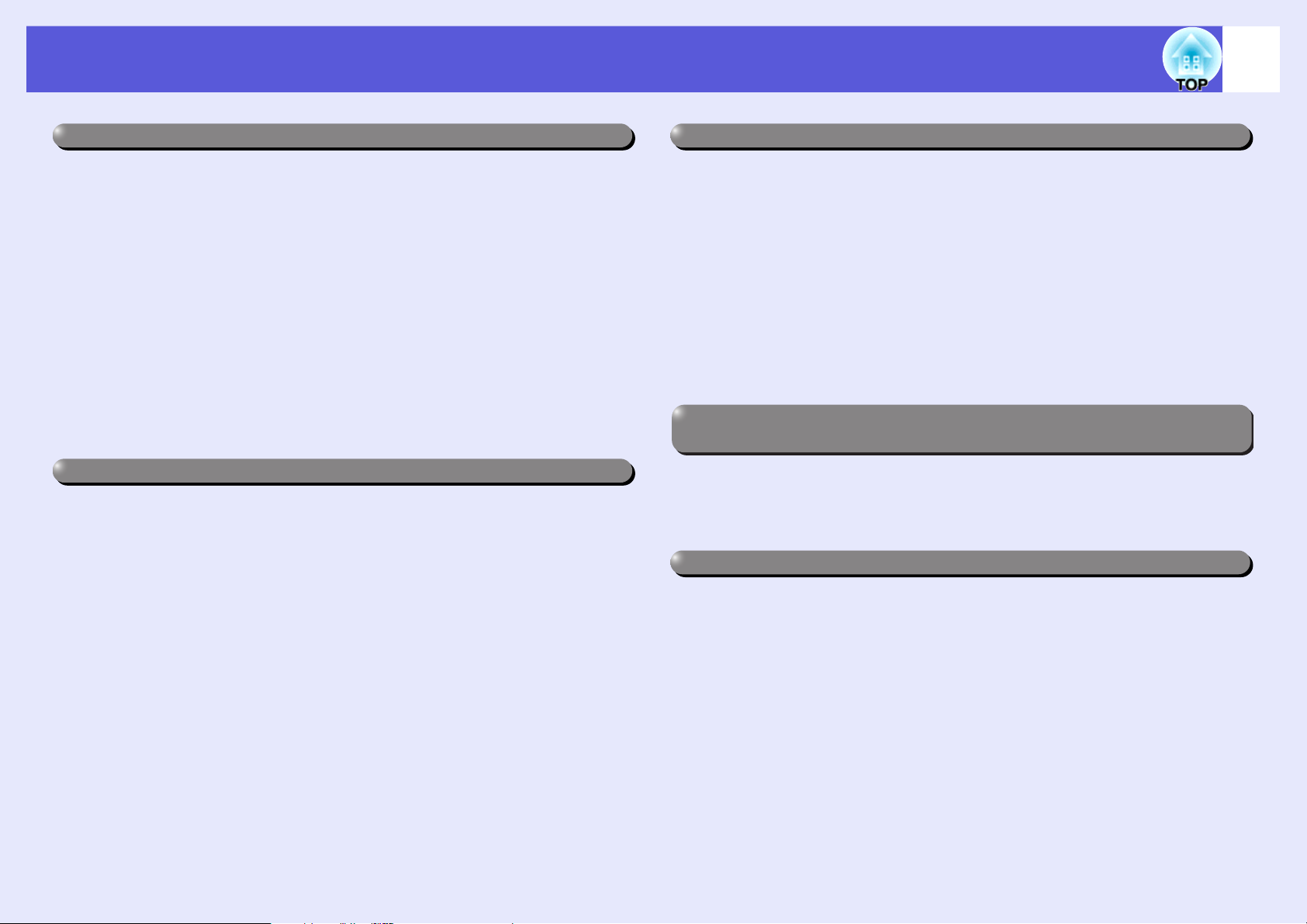
Particularités du projecteur
4
Haute fiabilité
f Un filtre à air extrêmement efficace est installé sur l'appareil.
Il réduit la quantité de poussière qui pénètre dans le projecteur.
f Un message et un témoin vous avertissent lorsqu'il est temps de
remplacer le filtre à air.
Le projecteur détecte le moment où le filtre à air commence à se boucher
et vous alerte, à l'aide d'un message et d'un témoin. Vous êtes ainsi
informé que le filtre va bientôt devoir être nettoyé ou remplacé (EMP6100 uniquement). s p.45
f Filtre facile à retirer.
L'appareil ne comporte qu'un filtre à air, qui peut être retiré et installé
facilement. s p.62
Fonctions de sécurité améliorées.
f Protection par mot de passe afin de gérer les utilisateurs et de
limiter leur accès à l'appareil.
En définissant un mot de passe, vous pouvez restreindre le nombre de
personnes qui peuvent utiliser le projecteur. s p.23
Contrôle et surveillance à distance via un LAN
f Contrôle et surveillance à partir d’un ordinateur à l’aide d’EMP
Monitor (EMP-6100 uniquement).
Vous pouvez utiliser le logiciel EMP Monitor fourni avec le projecteur
pour afficher et vérifier, sur l'écran d'un ordinateur, l'état du projecteur,
ainsi que pour le contrôler à partir d’un ordinateur. s Guide d'utilisation
EMP Monitor
f Notification par e-mail en cas de problème
Lorsqu'un problème survient sur le projecteur, un courrier de notification
est envoyé à une adresse e-mail spécifique, afin d’informer le destinataire
de l'état du projecteur. s p.37
Le réglage des couleurs sur écrans multiples vous permet d'ajuster
la couleur de plusieurs projecteurs.
Lorsque plusieurs projecteurs sont alignés et projettent des images, vous
pouvez ajuster la tonalité des couleurs de chaque image grâce à la fonction
de réglage des couleurs sur écrans multiples. s p.20
Manipulation aisée
f La fonction Blocage fonctionne. limite les possibilités d'utilisation
des boutons du panneau de commande.
Vous pouvez l'utiliser pour interdire aux utilisateurs de modifier les
réglages du projecteur sans votre autorisation lors d'une manifestation,
dans une école, etc. s p.26
f Équipé de divers systèmes antivol
Le projecteur est équipé des systèmes antivol suivants : s p.27
• Fente pour système de sécurité
• Point d'installation pour câble de sécurité
• Trou pour cadenas de couvercle de câble
f Mise sous tension/hors tension directe
Sur un site où la gestion de l'alimentation électrique est centralisée,
comme dans une salle de conférence, vous pouvez régler le projecteur
pour qu’il s’allume et s’éteigne automatiquement lorsque la source
d’alimentation à laquelle il est connecté est allumée ou éteinte.
f Pas de délai de refroidissement
Vous pouvez débrancher le cordon d’alimentation du projecteur sans
devoir attendre le refroidissement du projecteur.
f Objectif haute puissance à zoom 1,6 fois
L'objectif à zoom 1,6 fois permet une large gamme d'installations,
adaptées à la plupart des agencements de locaux, que l'appareil soit placé
sur un pied ou un meuble ou qu’il soit suspendu au plafond.
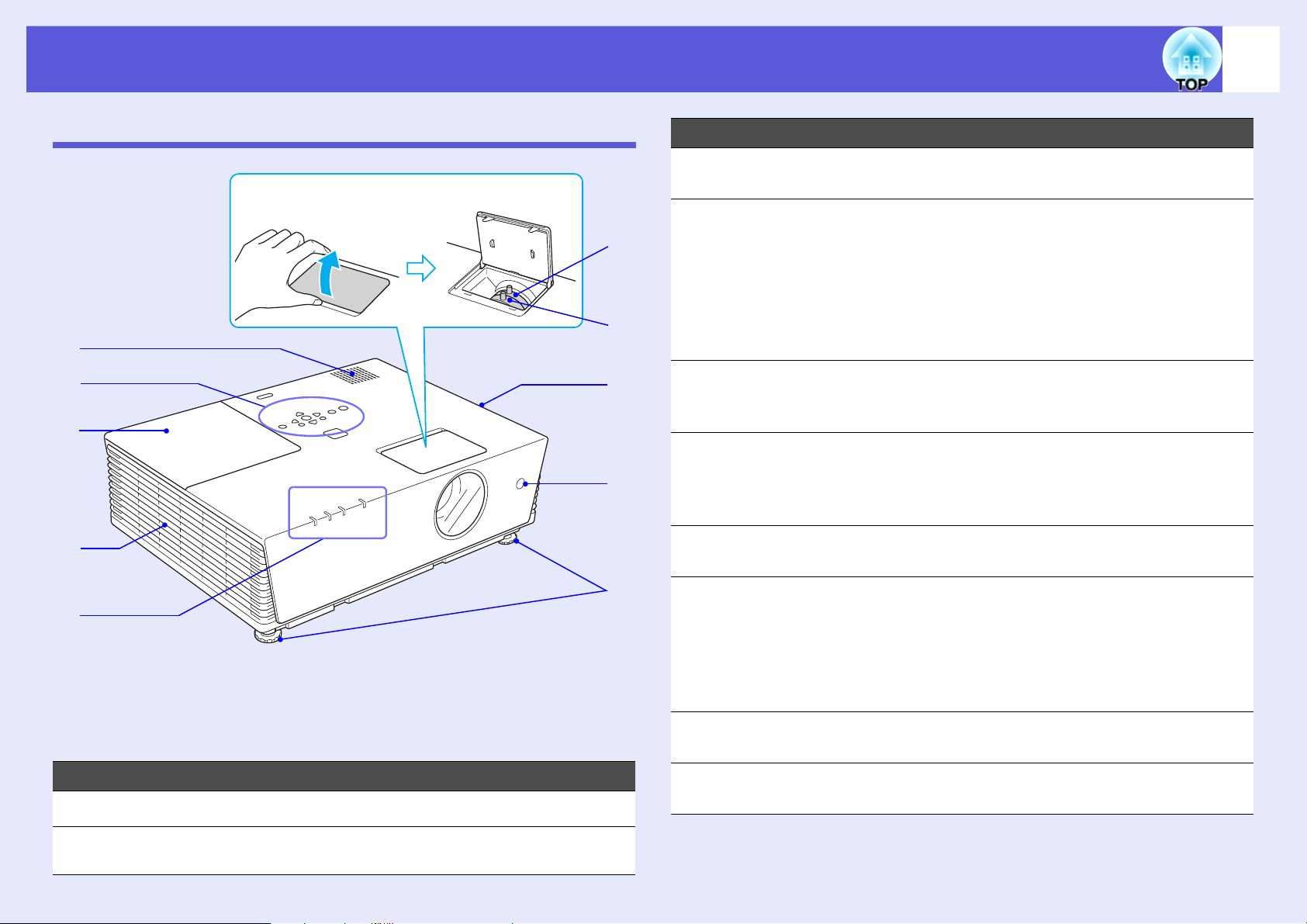
Noms et fonctions des différentes parties du projecteur
5
Avant/Dessus
A
B
C
D
Ouverture du couvercle de la
bague de zoom
*
J
I
H
G
Nom Fonction
Couvercle de la
C
lampe
Grille de sortie
D
d'air
Témoins d'état La couleur des témoins et leur état (clignotants
E
Pieds avant
F
réglables
Récepteur à
G
distance
Ouvrez ce couvercle pour remplacer la lampe
du projecteur. s p.60
Attention
Ne placez pas à proximité de la grille de sortie
d'air des objets pouvant se gondoler ou être
endommagés d'une autre manière à cause de
la chaleur. De même, n’approchez pas votre
visage ou vos mains de la grille de sortie d'air
lorsque la projection est en cours.
ou allumés) indiquent l'état du projecteur.
s p.43
Dépliez ces pieds de manière à ajuster la
position des images projetées lorsque le
projecteur est placé sur une surface telle qu'un
bureau. s Guide de démarrage rapide
Reçoit les signaux de la télécommande.
s Guide de démarrage rapide
E
* Ne retirez pas le couvercle de la bague de mise au point, et
n'utilisez pas le projecteur lorsqu'il est ouvert. Dans le cas contraire,
de la poussière risquerait de pénétrer dans le projecteur et de
réduire la longévité du moteur optique.
Nom Fonction
Haut-parleur
A
Panneau de
B
configuration
s p.8
F
Filtre à air
H
(Grille d'entrée
d'air)
Bague de zoom Permet de régler la taille de l’image. s Guide
I
Bague de mise au
J
point
Empêche la poussière et les corps étrangers
de pénétrer à l'intérieur du projecteur sous
l'effet de l'aspiration de la ventilation. Le
projecteur affiche un message d’avertissement
lorsqu'il est temps de nettoyer ou de remplacer
le filtre à air. s p.56, 62
de démarrage rapide
Permet de régler la mise au point de l’image.
s Guide de démarrage rapide
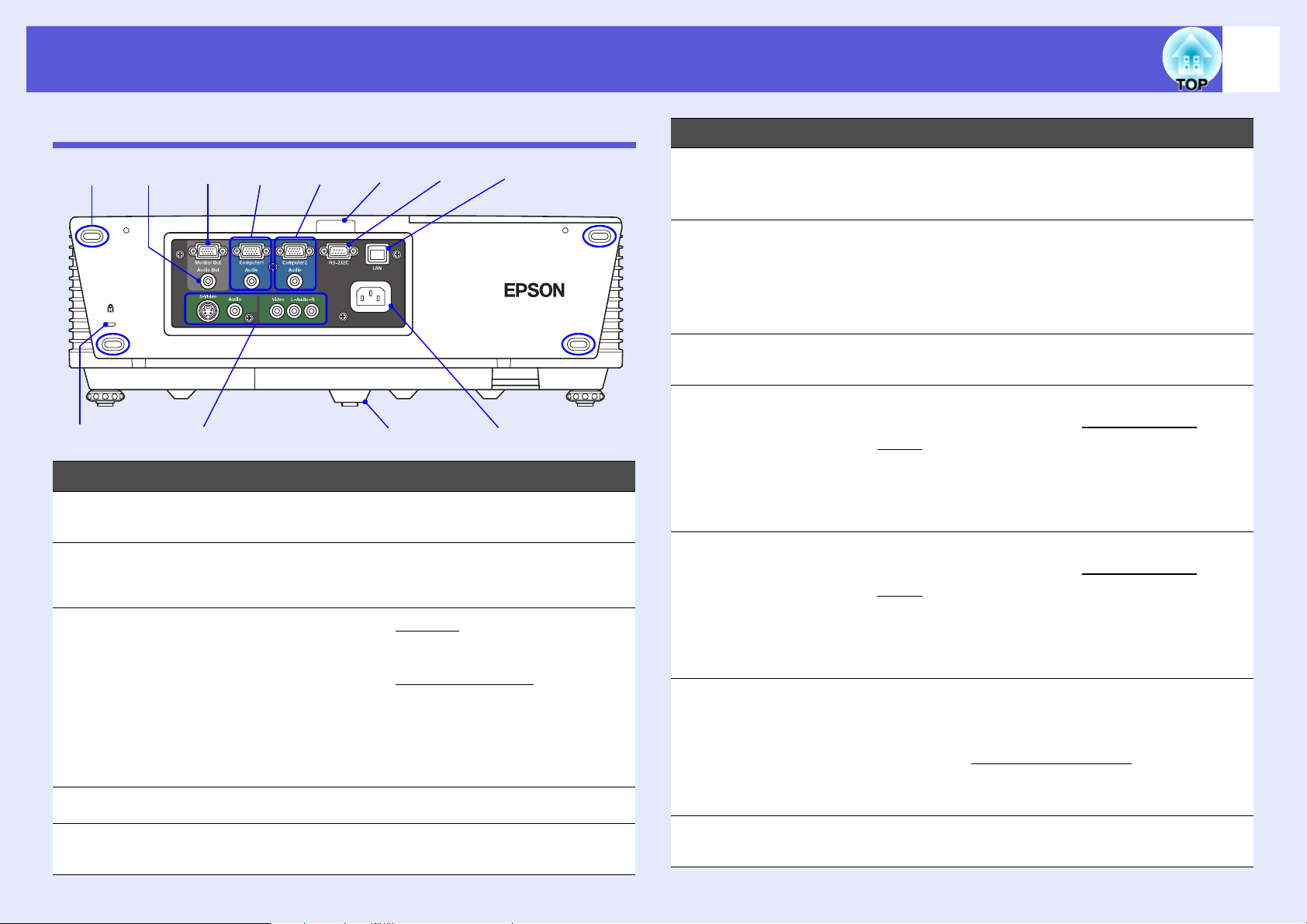
Noms et fonctions des différentes parties du projecteur
6
Arrière (EMP-6100)
A
B
A
B
LKJ IHG F
CDE
Nom Fonction
Pieds de
rangement
Fente pour
système de
sécurité (j)
Lorsque vous rangez le projecteur à la
verticale, veillez à placer ces pieds en bas.
s p.27
Nom Fonction
Port LAN Permet de brancher un câble LAN de manière
F
à surveiller et contrôler ce projecteur via un
réseau. s p.69
Port RS-232C Pour contrôler le projecteur depuis un
G
ordinateur, connectez-les ensemble à l'aide
d'un câble RS-232C. Ce port est destiné à des
fins de contrôle et ne doit normalement pas
être utilisé. s p.73
Récepteur à
H
distance
Port Ordinateur2 Destiné aux signaux vidéo provenant d'un
I
Port audio Permet la connexion au port de sortie audio de
Port Ordinateur1 Destiné aux signaux vidéo provenant d'un
J
Reçoit les signaux de la télécommande.
s Guide de démarrage rapide
ordinateur et aux signaux Composantes
Vidéog provenant d'autres sources vidéo.
l’ordinateur branché sur le port Ordinateur2.
s Guide de démarrage rapide
ordinateur et aux signaux Composantes
Vidéog provenant d'autres sources vidéo.
Port S-Vidéo
C
Port Vidéo
Port audio
Port G-Entrée
audio-D
Pied arrière
D
Prise
E
d'alimentation
Pour les signaux S-Vidéog provenant de
sources vidéo.
Pour les signaux vidéo compositesg
provenant de sources vidéo.
Permet de connecter le port de sortie audio
d'un appareil relié au port S-Vidéo ou Vidéo.
s Guide de démarrage rapide, p.32
Permet de brancher le cordon d'alimentation.
s Guide de démarrage rapide
Port audio Permet la connexion au port de sortie audio de
l’ordinateur branché sur le port Ordinateur1.
s Guide de démarrage rapide
Port de sortie
K
moniteur
Port de sortie
L
audio
Envoie à un moniteur externe le signal de
l'image de l'ordinateur connecté au port
Ordinateur1. Ce port n'est pas disponible pour
les signaux Composantes Vidéo
signaux envoyés à un port autre que le port
Ordinateur1. s p.68
Envoie à des haut-parleurs externes le son de
l'image en cours de projection.
g ou d’autres
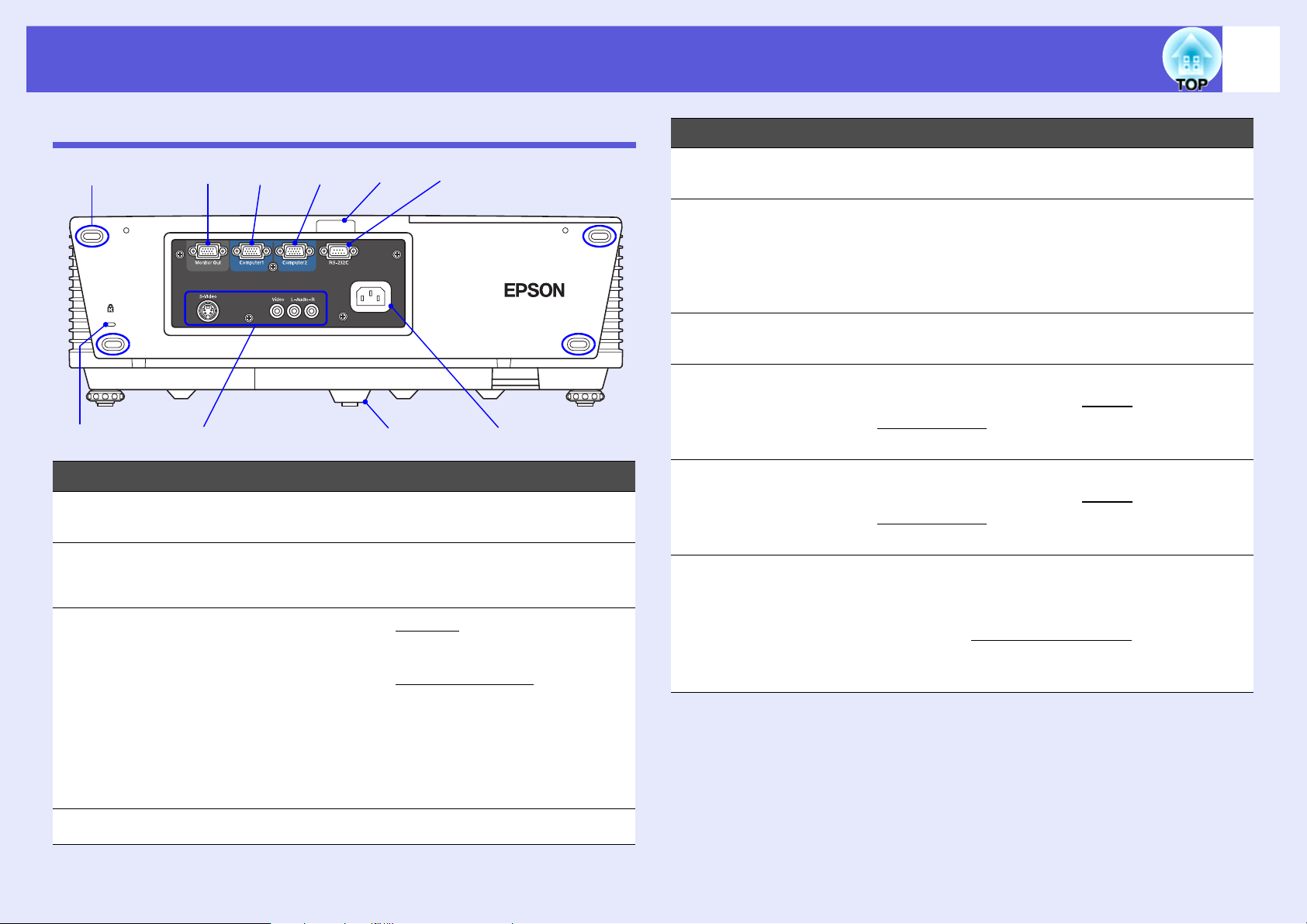
Noms et fonctions des différentes parties du projecteur
7
Arrière (EMP-6000)
A
B
Pieds de
A
rangement
Fente pour
B
système de
sécurité (j)
Port S-Vidéo
C
Port Vidéo
Nom Fonction
JI H G F
CDE
Lorsque vous rangez le projecteur à la
verticale, veillez à placer ces pieds en bas.
s p.27
Pour les signaux S-Vidéog provenant de
sources vidéo.
Pour les signaux vidéo compositesg
provenant de sources vidéo.
Nom Fonction
Prise
E
d'alimentation
Port RS-232C Pour contrôler le projecteur depuis un
F
Récepteur à
G
distance
Port Ordinateur2 Destiné aux signaux vidéo provenant d'un
H
Port Ordinateur1 Destiné aux signaux vidéo provenant d'un
I
Port de sortie
J
moniteur
Permet de brancher le cordon d'alimentation.
s Guide de démarrage rapide
ordinateur, connectez-les ensemble à l'aide
d'un câble RS-232C. Ce port est destiné à des
fins de contrôle et ne doit normalement pas
être utilisé. s p.73
Reçoit les signaux de la télécommande.
s Guide de démarrage rapide
ordinateur et aux signaux Vidéo
Composantesg provenant d'autres sources
vidéo. s Guide de démarrage rapide
ordinateur et aux signaux Vidéo
Composantesg provenant d'autres sources
vidéo. s Guide de démarrage rapide
Envoie à un moniteur externe le signal de
l'image de l'ordinateur connecté au port
Ordinateur1. Ce port n'est pas disponible pour
les signaux Vidéo Composantes
signaux envoyés à un port autre que le port
Ordinateur1. s p.68
g ou d’autres
Port G-Entrée
audio-D
Pied arrière
D
Se connecte au port de sortie audio de
l'équipement source de projection, afin
d'accepter ses signaux audio. s Guide de
démarrage rapide
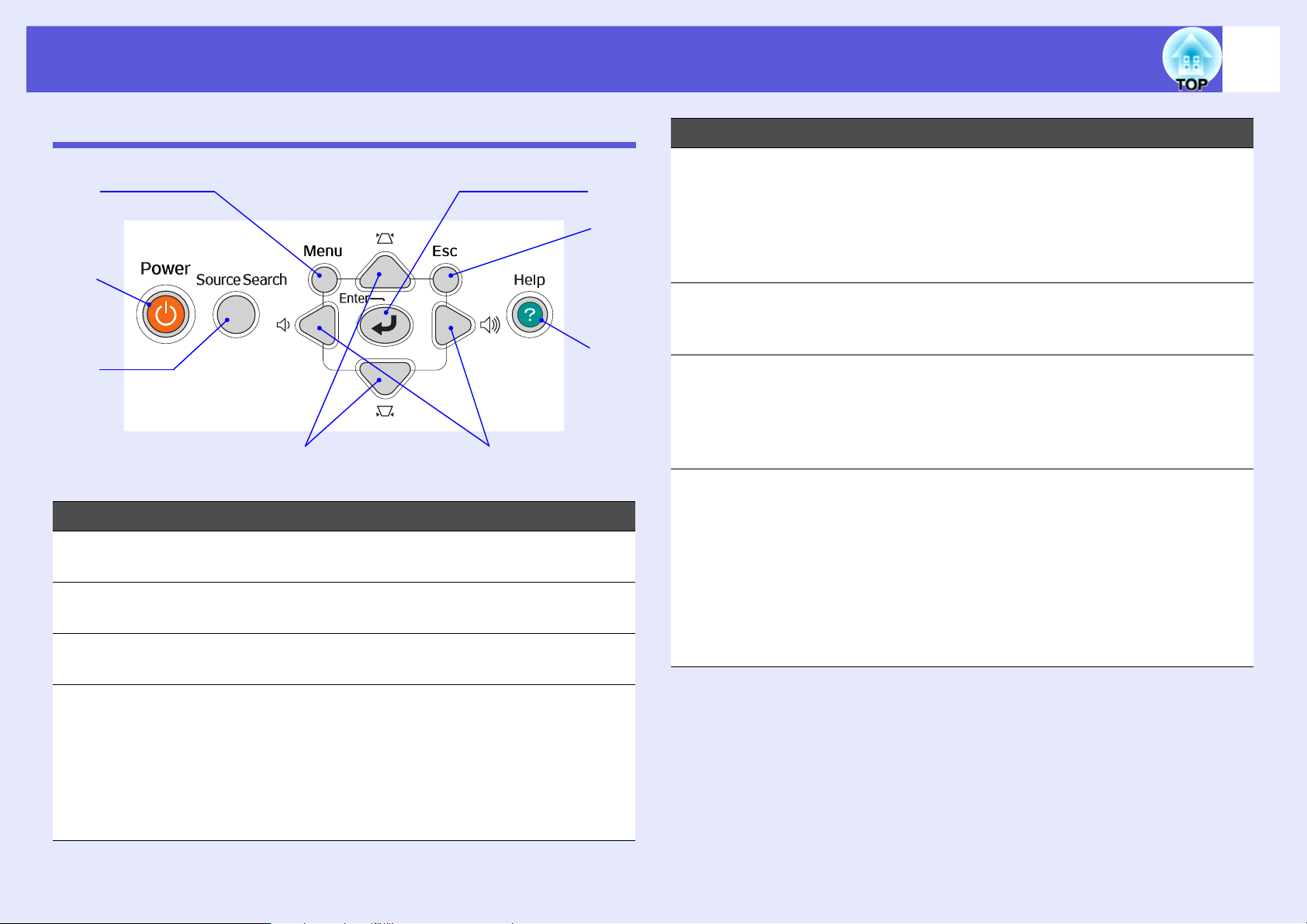
Noms et fonctions des différentes parties du projecteur
8
Panneau de commande
E
AH
G
Nom Fonction
Boutons [a] [b] Permettent de régler le volume audio.
Si vous appuyez sur l'un de ces boutons alors
qu'un menu de configuration ou d'aide est
affiché, il sélectionne un élément de menu ou
une valeur de réglage. s Guide de
démarrage rapide, p.29
B
Bouton [Help] Affiche et masque l’écran d’aide, qui indique
F
comment résoudre d’éventuels problèmes.
s p.42
F
Bouton [Esc] Arrête la fonction en cours.
C
D
Nom Fonction
Bouton [Menu] Permet d'afficher et de fermer le menu de
A
configuration. s p.29
Bouton [Power] Permet d'allumer ou d'éteindre le projecteur.
B
s Guide de démarrage rapide
Bouton [Source
C
Search]
Passe à la source d’entrée suivante connectée
au projecteur et qui envoie une image. s p.13
E
G
Si vous appuyez sur ce bouton alors qu'un
menu de configuration est affiché, vous
revenez au niveau de menu précédent.
s p.29
Bouton [Enter] Si vous appuyez sur ce bouton pendant la
H
projection d'images provenant d'un ordinateur,
l'appareil procède au réglage automatique de
l'alignement, de la synchronisation et de la
position, de manière à projeter une image
optimale.
Si un menu de configuration ou un écran
d'aide est affiché, ce bouton valide la sélection
actuelle et accède au niveau suivant. s p.29
Boutons [w] [v] Permettent de corriger la distorsion
D
trapézoïdale.
Si vous appuyez sur l'un de ces boutons alors
qu'un menu de configuration ou d'aide est
affiché, il sélectionne un élément de menu ou
une valeur de réglage. s Guide de
démarrage rapide, p.29
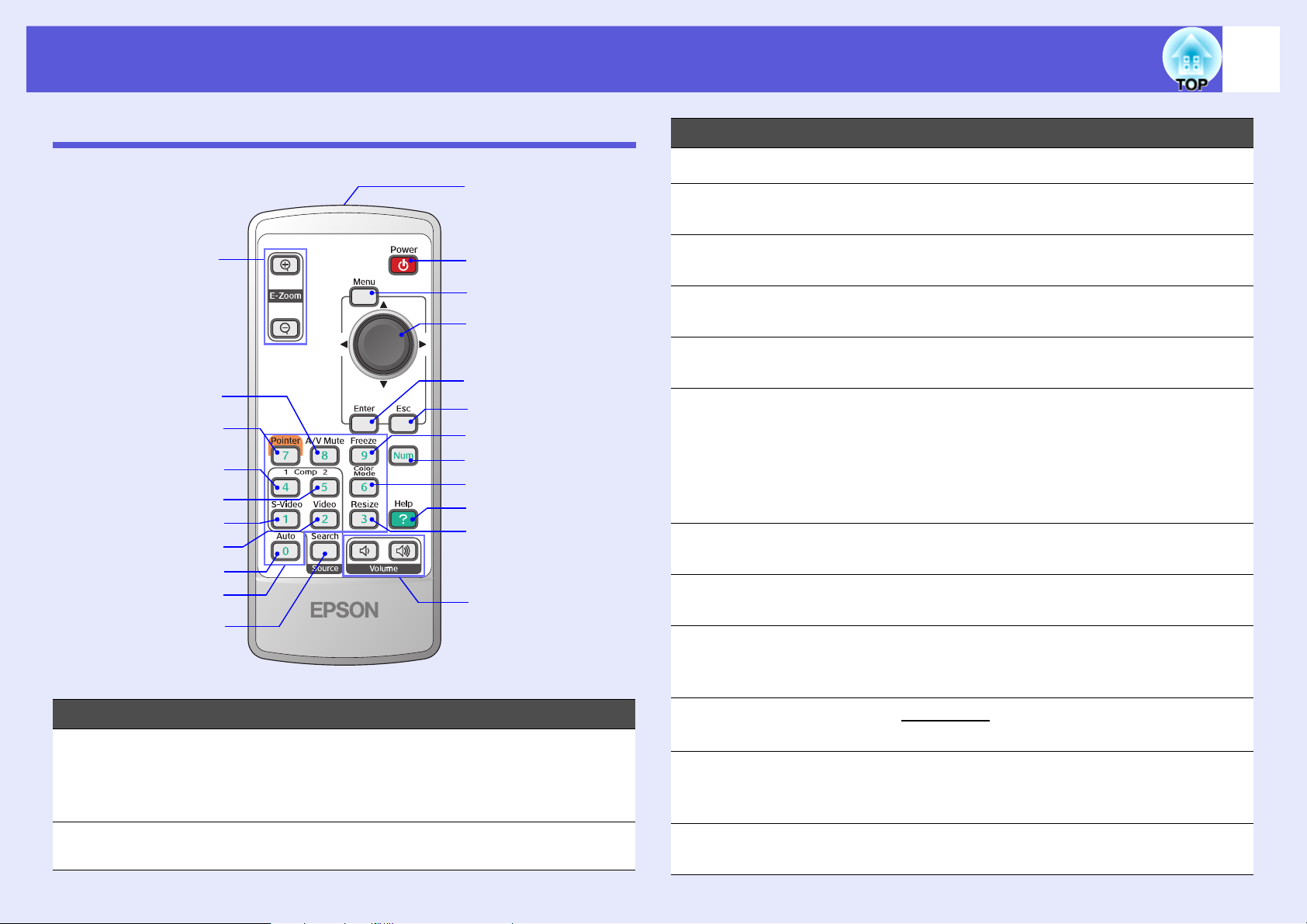
Noms et fonctions des différentes parties du projecteur
9
Télécommande
A
B
C
D
E
F
G
H
I
J
V
U
T
S
R
Q
P
O
N
M
L
K
Nom Fonction
Bouton [Pointer] Permet d’activer le pointeur. s p.18
C
Bouton [Comp1] Affiche les images reçues depuis le port
D
Ordinateur1. s p.14
Bouton [Comp2] Affiche les images reçues depuis le port
E
Ordinateur2. s p.14
Bouton [S-Video] Affiche les images reçues depuis le port S-
F
Vidéo. s p.14
Bouton [Video] Affiche les images reçues depuis le port Vidéo.
G
s p.14
Bouton [Auto] Si vous appuyez sur ce bouton pendant la
H
projection d'images provenant d'un ordinateur,
l'appareil procède au réglage automatique de
l'alignement, de la synchronisation et de la
position, de manière à projeter une image
optimale. s p.31
Pavé numérique Ces boutons permettent d’entrer un mot de
I
passe ou un identificateur d'écran. s p.25, 20
Bouton [Search] Passe à la source d’entrée suivante connectée
J
au projecteur et qui envoie une image. s p.13
Boutons [Volume] (a) Réduit le volume.
K
(b) Augmente le volume. s Guide de
démarrage rapide
Nom Fonction
Boutons
A
[E-Zoom] (z) (x)
Bouton [A/V
B
Mute]
(z) Agrandit l'image sans modifier la taille de
la projection.
(x) Réduit les parties des images qui ont été
agrandies à l'aide du bouton [z]. s p.19
Active ou désactive l'audio et la vidéo. s p.16
Bouton [Resize]
L
Bouton [Help] Affiche et masque l’écran d’aide, qui indique
M
Bouton [Color
N
Mode]
Le rapport L/Hg change à chaque pression sur
ce bouton. s p.17
comment résoudre d’éventuels problèmes.
s p.42
Chaque pression sur le bouton entraîne un
changement du mode couleurs. s p.15
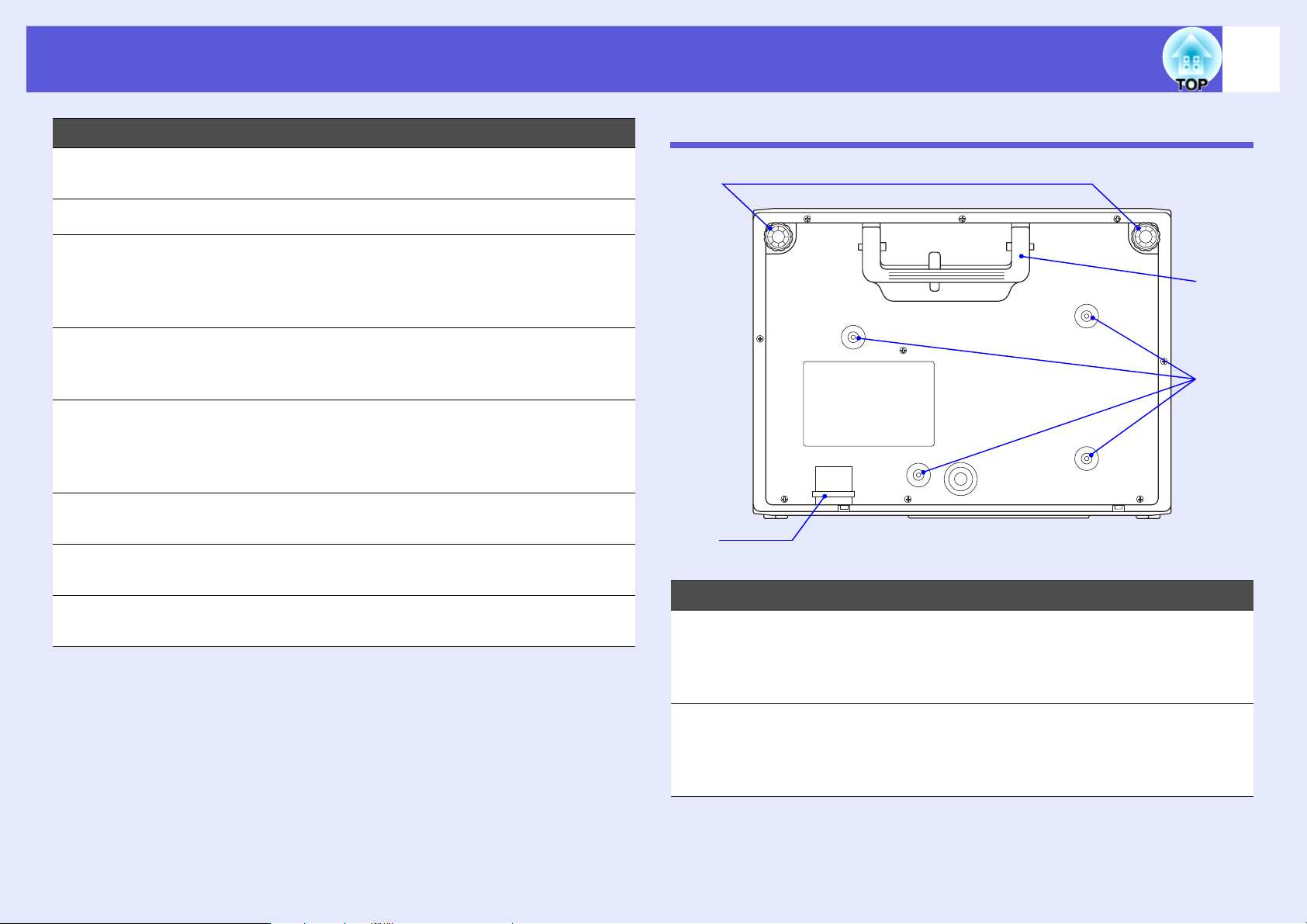
Noms et fonctions des différentes parties du projecteur
10
Nom Fonction
Bouton [Num] Ce bouton permet d’entrer un mot de passe ou
O
un identificateur d'écran. s p.25, 20
Bouton [Freeze] Active ou désactive le gel de l’image. s p.16
P
Bouton [Esc] Arrête la fonction en cours.
Q
Si vous appuyez sur ce bouton alors qu'un
menu de configuration est affiché, vous
revenez au niveau précédent. s p.29
Bouton [Enter] Si un menu de configuration ou un écran
R
d'aide est affiché, ce bouton valide la sélection
actuelle et accède au niveau suivant. s p.29
Bouton [h] Si vous appuyez sur ce bouton alors qu'un
S
menu de configuration ou d'aide est affiché, il
sélectionne un élément de menu ou une valeur
de réglage. s p.29
Bouton [Menu] Permet d'afficher et de fermer le menu de
T
configuration. s p.29
Bouton [Power] Permet d'allumer ou d'éteindre le projecteur.
U
s Guide de démarrage rapide
Émetteur de
V
signaux lumineux
Envoie les signaux de la télécommande.
s Guide de démarrage rapide
Base
A
B
Pieds avant
A
réglables
D
C
Nom Fonction
Dépliez ces pieds de manière à ajuster la
position des images projetées lorsque le
projecteur est placé sur une surface telle qu'un
bureau.
Point
B
d'installation pour
câble de sécurité
Un câble antivol, disponible dans le
commerce, peut être glissé dans le point
d'installation de manière à attacher le
projecteur à un objet fixe. s p.27
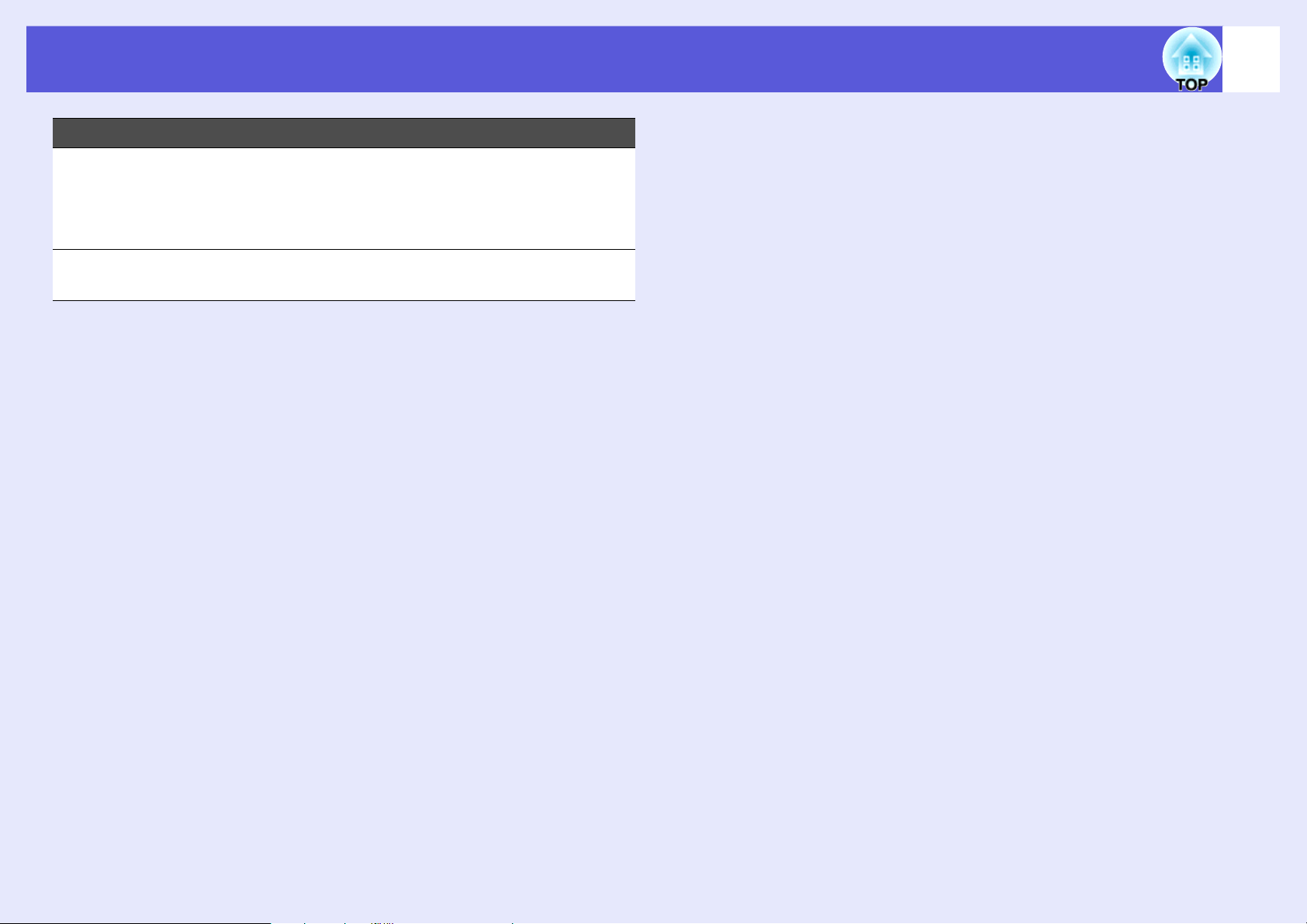
Noms et fonctions des différentes parties du projecteur
Nom Fonction
11
Trous de
C
montage pour
bride de
suspension
(4 trous)
Poignée Cette poignée permet de transporter le
D
Pour suspendre le projecteur au plafond,
installez la fixation de plafond en option ici.
s p.55, 70
projecteur.
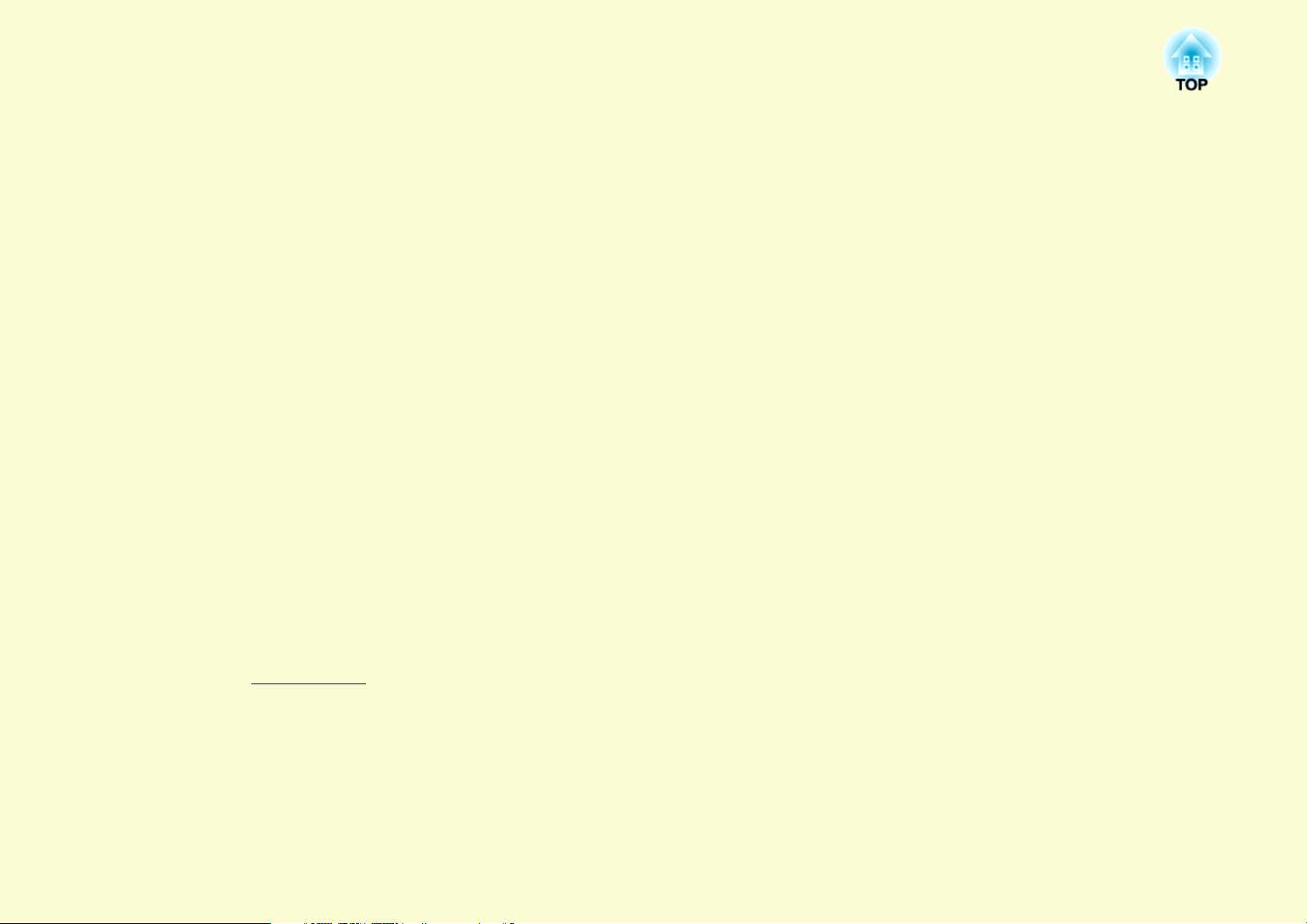
Fonctions utiles
Ce chapitre fournit des explications sur les fonctions notamment utiles pour la réalisation de présentations, ainsi que
sur les fonctions de sécurité.
Modification de l'image projetée ....................... 13
• Détection automatique des signaux reçus et
modification de l'image projetée
(Recherche de source).......................................................13
• Modification directe à partir de la télécommande.........14
Fonctions d'amélioration de la projection........ 15
• Sélection de la qualité de projection (sélection du
Mode couleurs) ..................................................................15
• Gel momentané de l'image et du son (Pause A/V) .........16
• Arrêt sur image (Gel)........................................................16
• Modification du rapport L/H
• Fonction Pointeur (Pointeur)...........................................18
• Agrandissement d'une partie de l'image
(Zoom électronique)..........................................................19
g (Redimensionner).........17
Ajustement de la couleur pour plusieurs
projecteurs (Réglage des couleurs sur
écrans multiples).................................................20
• Synthèse de la procédure d'ajustement.......................... 20
• Réglage de l'identificateur d'écran ................................. 20
• Méthode de correction d'image....................................... 21
Fonctions de sécurité .........................................23
• Gestion des utilisateurs (Protection par mot
de passe)............................................................................. 23
Modes de la fonction Protection par mot de passe ........................ 23
Réglage de la protection par mot de passe..................................... 24
Entrez le mot de passe.................................................................... 25
• Verrouillage des touches de fonctionnement
(Blocage fonctionne.)........................................................ 26
• Dispositif antivol............................................................... 27
Installation du câble antivol........................................................... 27
Méthode de verrouillage du couvercle du câble (EMP-6100
uniquement)............................................................................... 27
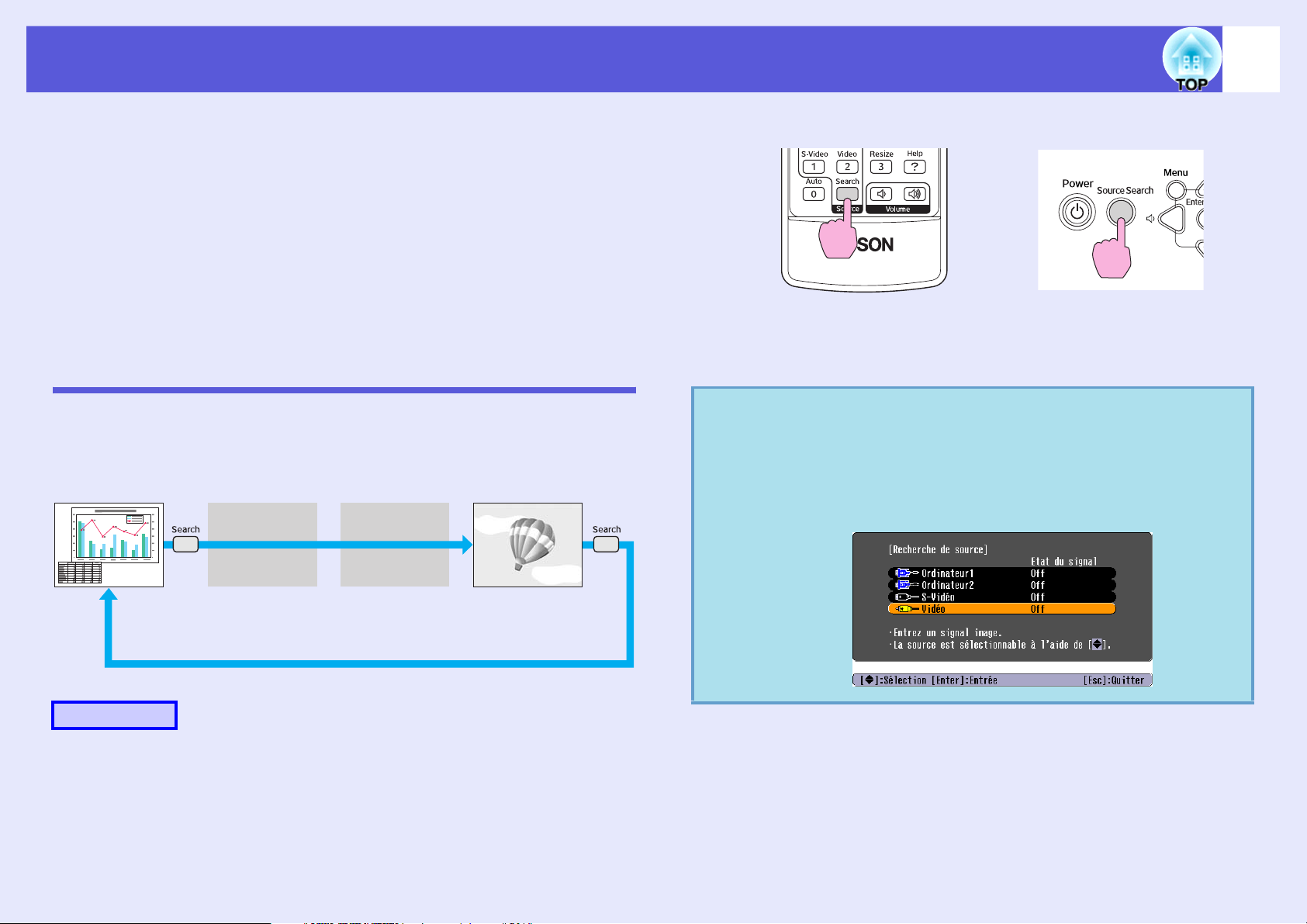
Modification de l'image projetée
13
Vous pouvez modifier l'image projetée des deux façons suivantes :
• Modification à l'aide de la fonction Recherche de source
Le projecteur détecte automatiquement les signaux reçus depuis les
appareils connectés et projette l'image entrante.
• Modification directe
Vous pouvez utiliser les boutons de la télécommande pour modifier
le port d'entrée.
Détection automatique des signaux reçus et modification de l'image projetée (Recherche de source)
Vous pouvez choisir rapidement l'image à projeter, car les ports d'entrée
qui n'envoient pas de signal d'image sont ignorés lorsque vous changez de
source à l'aide du bouton [Source Search].
Ordinateur1 VidéoS-VidéoOrdinateur2
q
Utilisation de la télécommande
Lorsque plusieurs appareils sont connectés, appuyez sur le bouton
[Source Search] autant de fois que nécessaire pour projeter l'image
désirée.
L'écran suivant, qui présente l'état des signaux d'image, est
affiché lorsque seule l’image actuellement projetée est
disponible, ou lorsqu'aucun signal d'image n'est trouvé.
Vous pouvez sélectionner le port d'entrée auquel est
connecté la source de la projection que vous voulez utiliser.
L'écran se ferme après environ 10 secondes d'inactivité.
Utilisation du panneau de commande
Le port d'entrée où aucun signal
d'image n'est reçu est ignoré.
Procédure
Lorsque votre équipement vidéo est connecté, lancez la lecture avant
d'entamer la recherche de source.
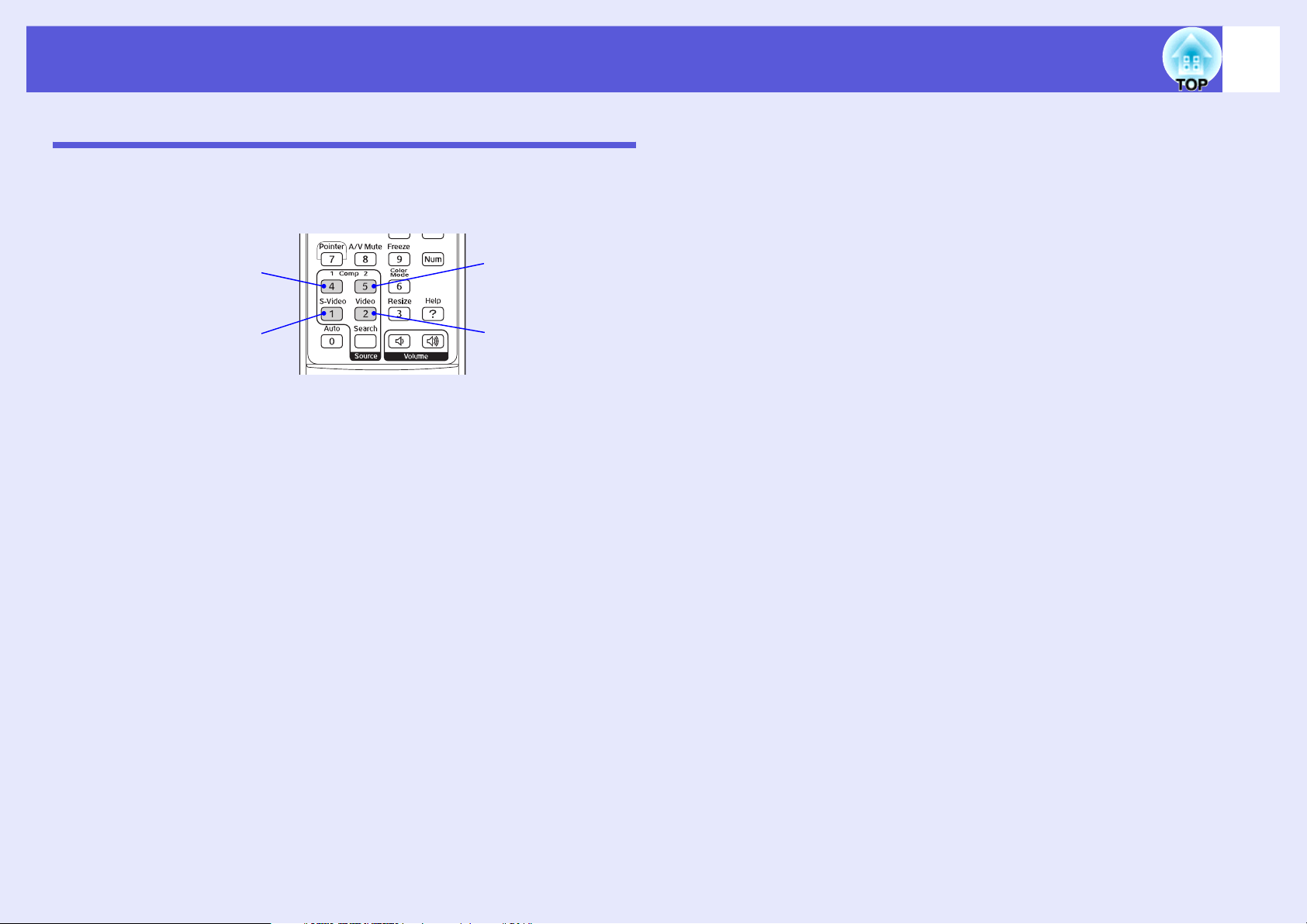
Modification de l'image projetée
Modification directe à partir de la télécommande
Vous pouvez accéder directement à la source désirée en appuyant sur les
boutons suivants de la télécommande :
Télécommande
14
Affiche les images reçues
depuis le port Ordinateur1.
Affiche les images reçues
depuis le port S-Vidéo.
Affiche les images
reçues depuis le port
Ordinateur2.
Affiche les images
reçues depuis le port
Vidéo.
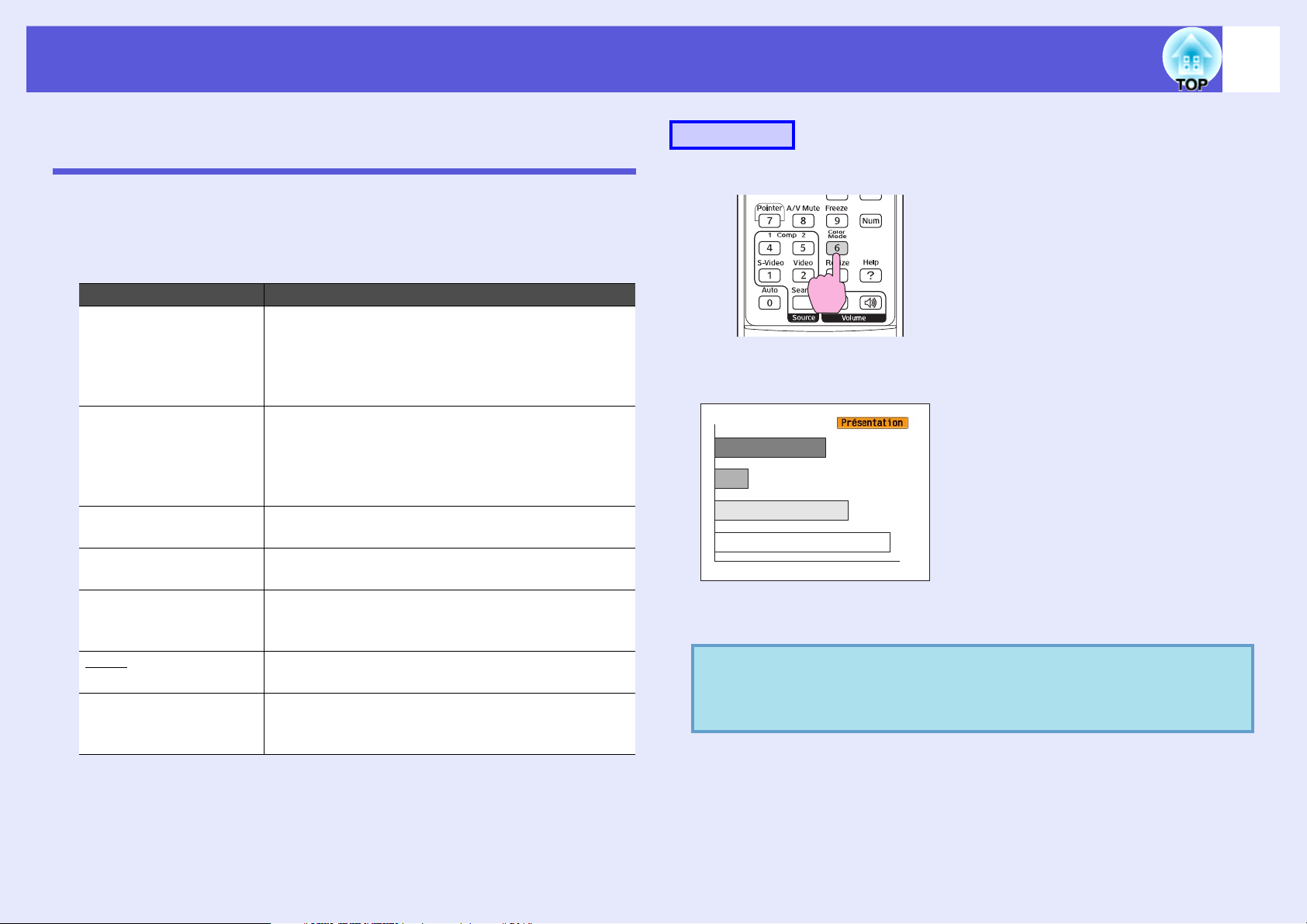
Fonctions d'amélioration de la projection
15
Sélection de la qualité de projection (sélection du Mode couleurs)
Vous pouvez obtenir aisément une qualité d'image optimale en choisissant
le réglage correspondant le mieux à l'environnement dans lequel la
projection est effectuée. La luminosité de l'image varie en fonction du
mode sélectionné.
Mode Application
Photo Pour la projection d'images provenant d'un
ordinateur.
Idéal pour la projection d'images fixes, comme des
photos, dans un local éclairé. Les images sont vives
et leur contraste accentué.
Sports Pour la projection d'images provenant d'une source
composantes vidéo, S-Vidéo ou vidéo composite.
Idéal pour regarder une émission de télévision dans
un local éclairé. Les images sont vives et très
réalistes.
Présentation Idéal pour effectuer une présentation dans un local
éclairé.
Théâtre Idéal pour la projection d'un film dans un local
sombre. Donne aux images une teinte naturelle.
Jeu Idéal pour jouer à des jeux vidéo dans un local
éclairé. Excellent mode pour mettre en évidence les
nuances sombres.
sRGBg Idéal pour les images conformes à la norme en
matière de couleurs sRGB.
Tableau noir Même si vous projetez sur un tableau noir (ou vert),
ce réglage donne aux images une teinte naturelle,
comme si elles étaient projetées sur un écran.
Procédure
Télécommande
À chaque pression sur le bouton, le mode couleurs change et son nom
s'affiche à l'écran.
Si vous appuyez sur le bouton alors que le nom d'un mode couleurs est
affiché, l'appareil passe au mode couleurs suivant.
Le mode couleurs peut également être défini à l'aide de la
q
section "Mode couleurs" du menu "Image", dans le menu
de configuration.
s
p.30
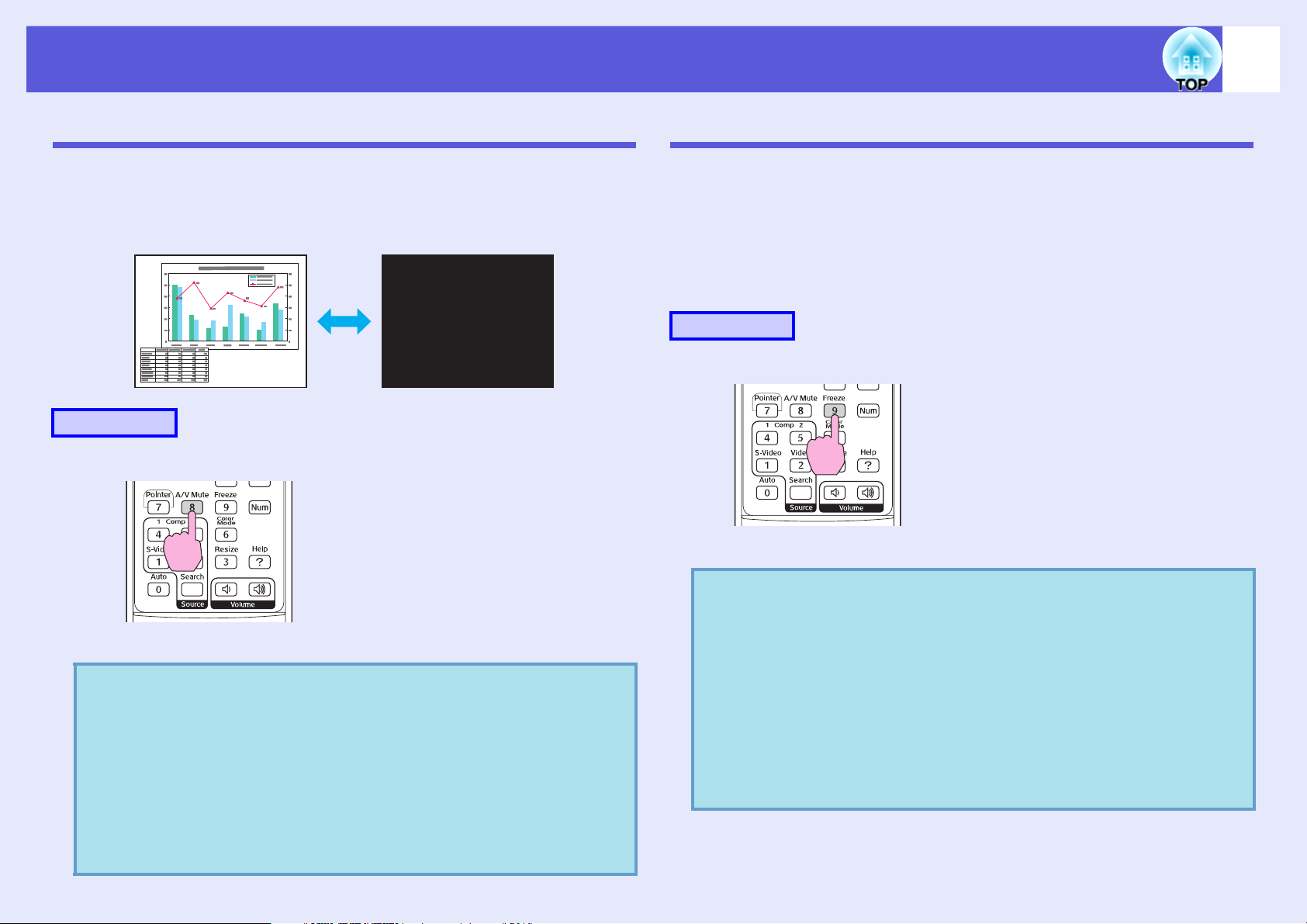
Fonctions d'amélioration de la projection
16
Gel momentané de l'image et du son (Pause A/V)
Cette fonction vous permet d'attirer l'attention du public sur votre
commentaire, mais aussi de masquer certaines opérations telles que le
changement de fichiers dans le cas d’une présentation à partir d’un
ordinateur.
Procédure
Télécommande
Arrêt sur image (Gel)
Lorsque l'image animée est gelée, elle est toujours projetée, ce qui vous
permet de projeter une séquence animée image par image, comme s'il
s'agissait d'une séquence de photos. Vous pouvez en outre effectuer des
opérations telles qu'un changement de fichiers, lors d’une projection à
partir d’un ordinateur, sans projeter d'image si vous activez la fonction
Gel au préalable.
Procédure
Télécommande
Chaque pression sur le bouton active ou désactive la fonction Gel.
Chaque pression sur le bouton active ou désactive la fonction Pause A/V.
• Si vous utilisez cette fonction pendant la projection
q
d'images animées, les images et le son sont toujours lus
par la source, et il est impossible de revenir à l'endroit où
vous aviez activé la fonction Pause A/V.
• Vous pouvez choisir d'afficher un écran noir ou bleu, ou
un logo, lorsque la fonction Pause A/V est activée. Pour
effectuer la sélection, utilisez la section "Avancé" "Affichage" - "Pause A/V" du menu de configuration.
s
p.34
q
• La lecture audio n'est pas interrompue.
• La source de l'image continue d'être projetée, même si
l'image animée est gelée à l'écran ; il est donc impossible
de reprendre la projection à l'endroit où vous l'avez
interrompue.
• Si vous appuyez sur le bouton [Freeze] alors que le menu
de configuration ou un écran d'aide est affiché, celui-ci
disparaît de l'écran.
• La fonction Gel peut fonctionner en combinaison avec la
fonction de zoom électronique.
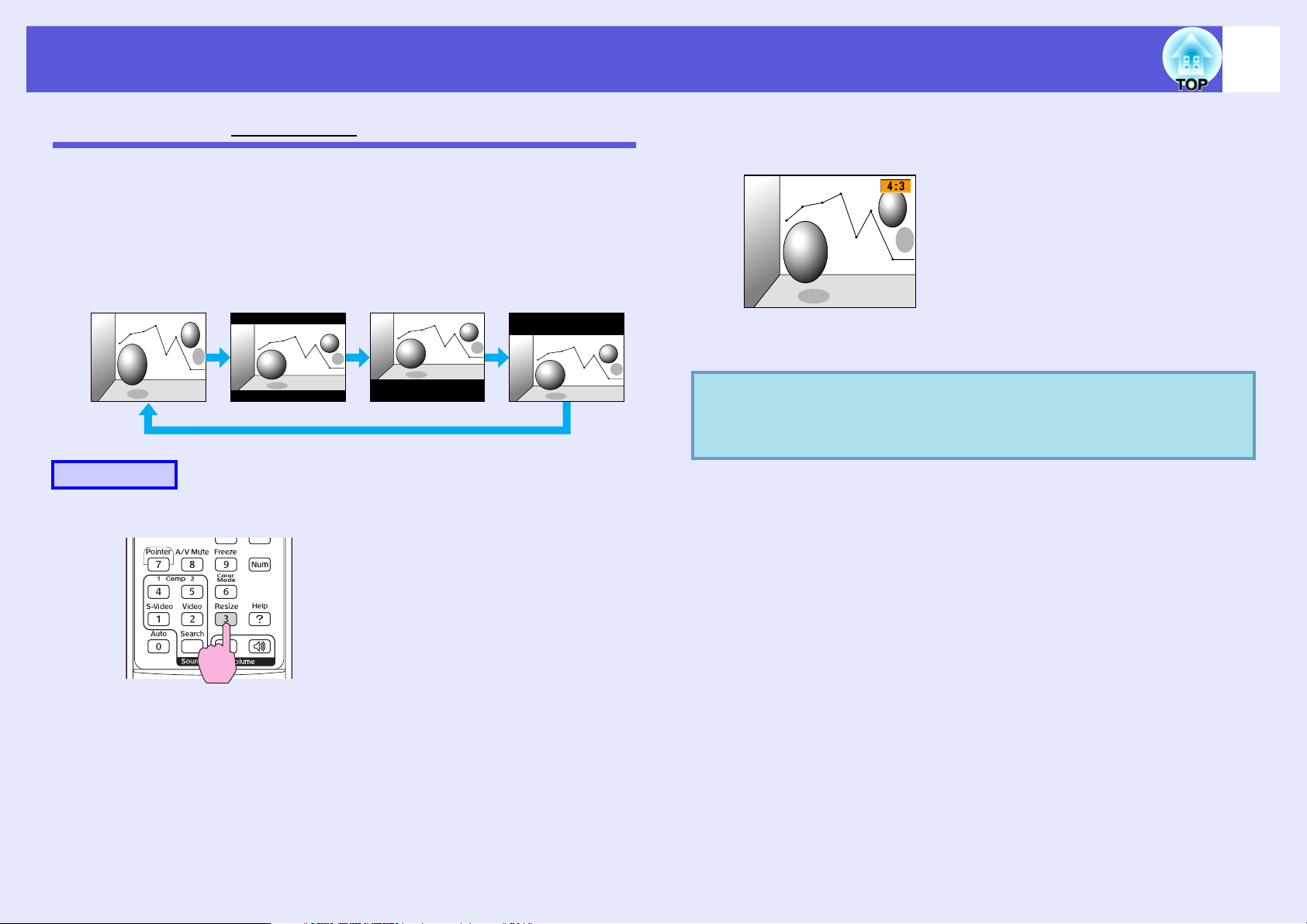
Fonctions d'amélioration de la projection
17
Modification du rapport L/Hg (Redimensionner)
Lorsqu'une source vidéo est connectée, les images enregistrées en format
vidéo numérique ou sur DVD peuvent être affichées en format d'écran
large 16:9.
Vous pouvez modifier le rapport L/H des images selon la séquence
suivante :
16:9
(image en bas)
Procédure
Télécommande
16:94:3
16:9
(image en haut)
À chaque pression sur le bouton, le rapport L/H change et son nom
s'affiche à l'écran.
Si vous appuyez sur le bouton alors que le nom d'un rapport L/H est
affiché, l'appareil passe au rapport suivant.
Le mode couleurs peut également être défini à l'aide de la
q
section "Redimensionner" du menu "Signal", dans le
menu de configuration.
s
p.31
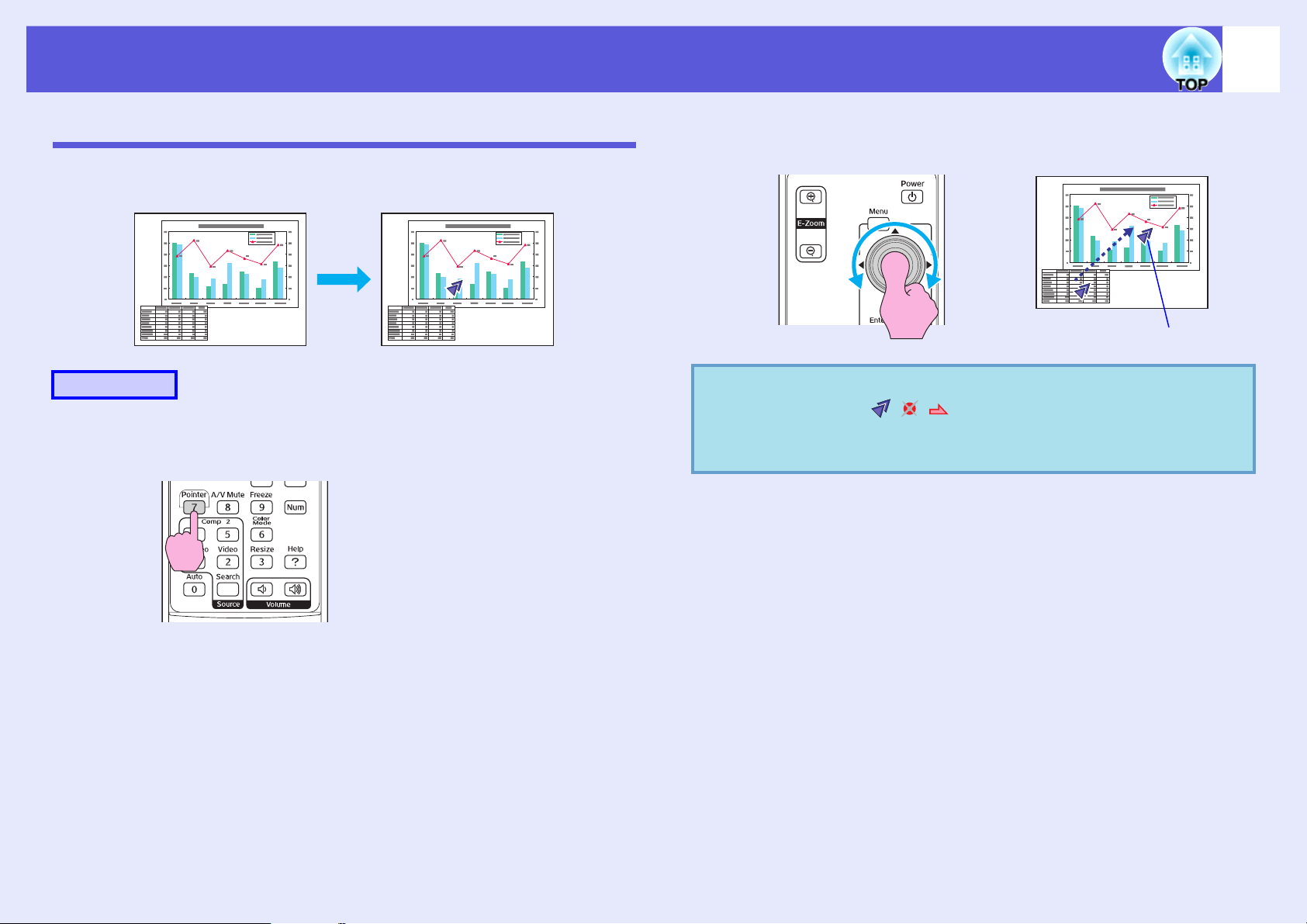
Fonctions d'amélioration de la projection
18
Fonction Pointeur (Pointeur)
Cette fonction vous permet de déplacer un pointeur sur l'image projetée,
de manière à attirer l'attention sur un élément.
Procédure
A
Affichez le pointeur.
Télécommande
B
q
Déplacez le pointeur.
Télécommande
Pointeur
Vous pouvez choisir l'un des trois types de pointeurs
disponibles (
pointeur" du menu "Réglage", dans le menu de
configuration.
··
s
) dans la section "Forme de
p.32
À chaque fois que vous appuyez sur le bouton, le pointeur s'affiche
ou disparaît.
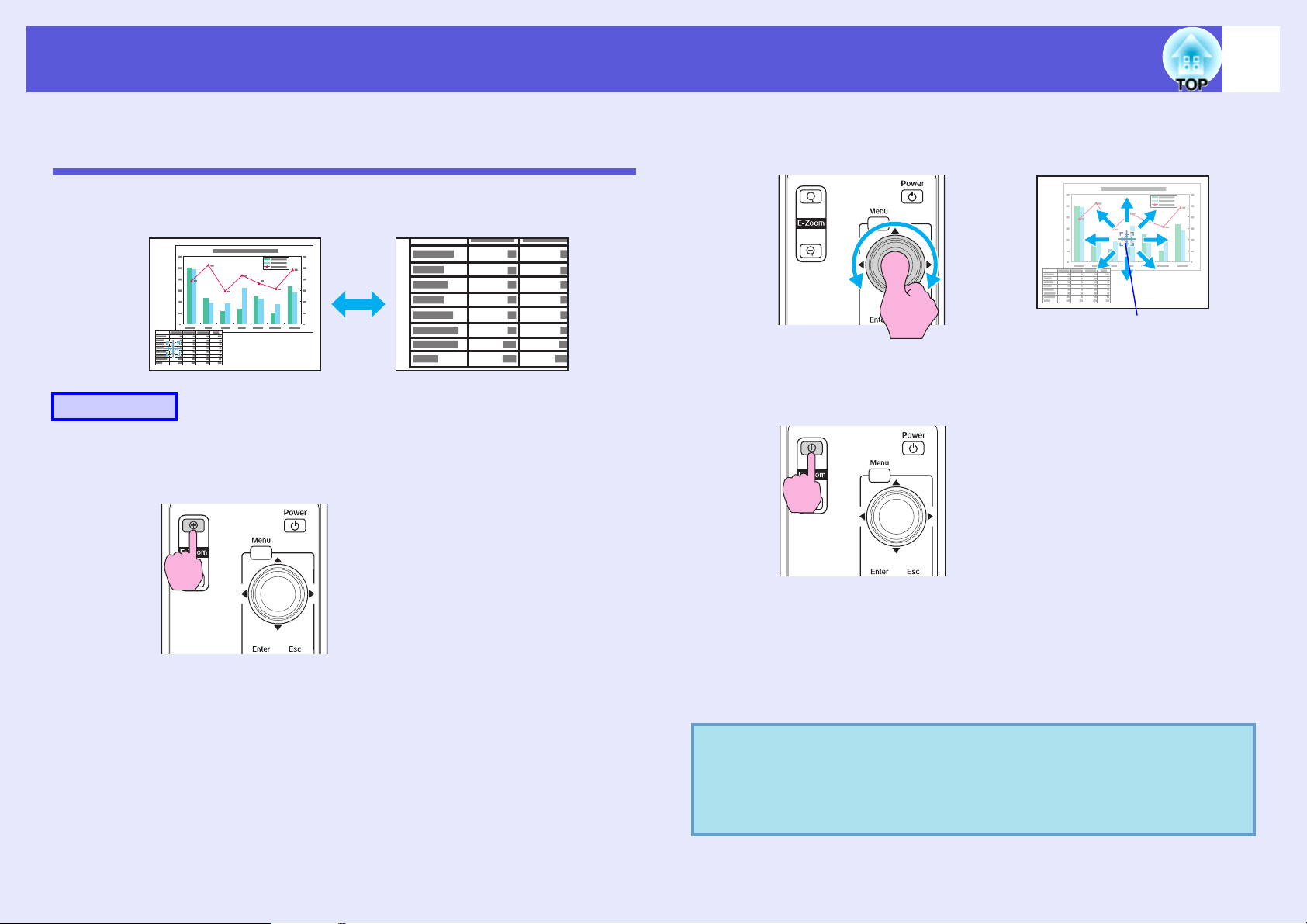
Fonctions d'amélioration de la projection
19
Agrandissement d'une partie de l'image (Zoom électronique)
Cette fonction vous permet d'agrandir une image, par exemple un
graphique ou un tableau, de manière à mieux en voir les détails.
Procédure
A
Démarrez la fonction Zoom électronique.
Télécommande
B
C
Déplacez la croix sur la partie de l'image à agrandir.
Télécommande
Croix
Effectuez l'agrandissement.
Télécommande
q
Chaque pression sur le bouton provoque l'agrandissement de la
zone sélectionnée. Vous pouvez effectuer un agrandissement
rapide en maintenant le bouton enfoncé.
Vous pouvez réduire l'image agrandie en appuyant sur le bouton
[x].
Appuyez sur le bouton [Esc] pour annuler.
• Le taux d'agrandissement est affiché à l'écran. La zone
sélectionnée peut être agrandie de 1 à 4 fois, en 25
incréments.
h
• Inclinez le bouton [
] pour faire défiler l'image.
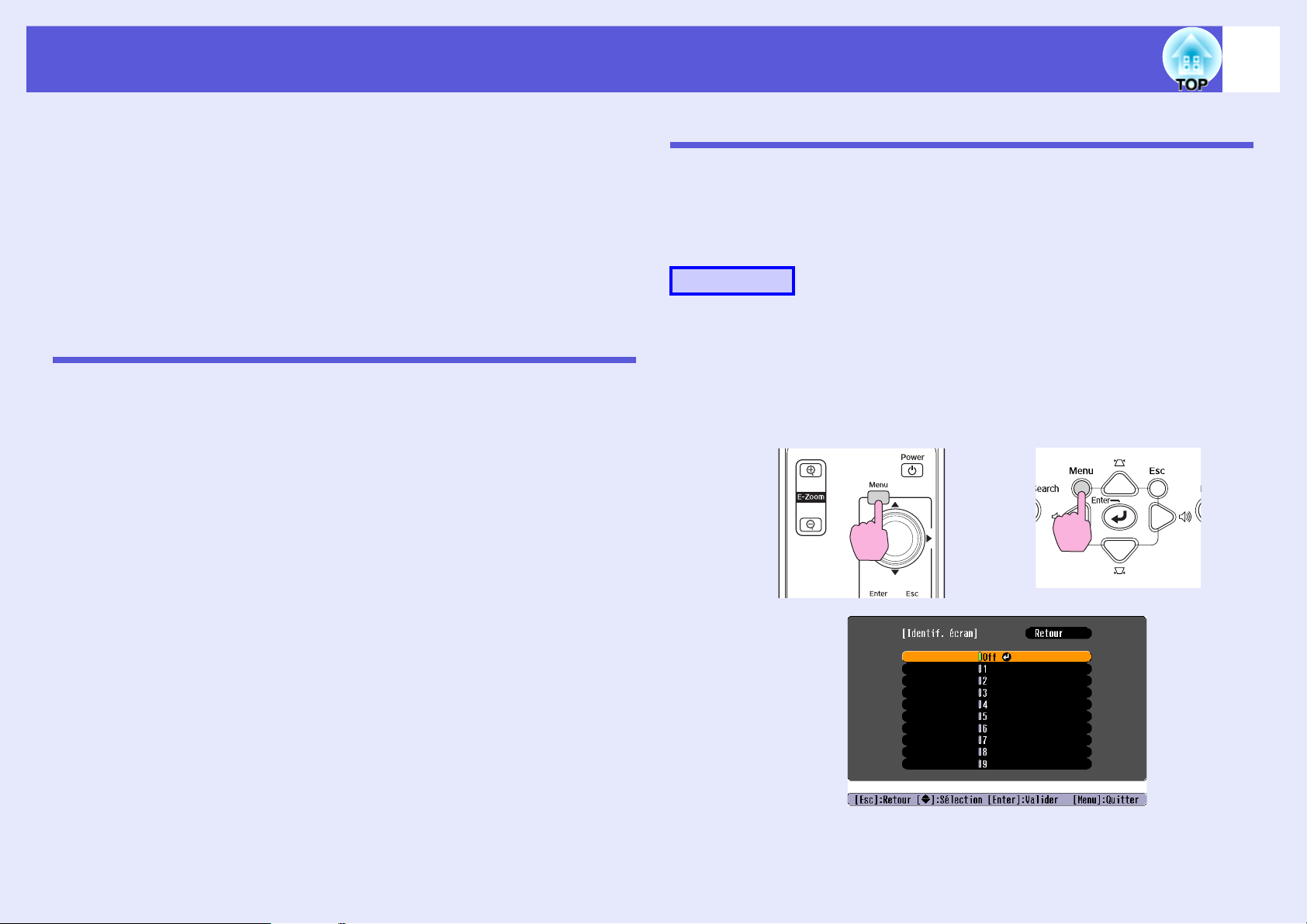
Ajustement de la couleur pour plusieurs projecteurs (Réglage des couleurs sur écrans multiples)
20
Lorsque plusieurs projecteurs sont alignés et projettent des images,
vous pouvez ajuster la luminosité et la tonalité des couleurs de l’image
de chaque projecteur grâce à la fonction de réglage des couleurs sur
écrans multiples . De la sorte, les couleurs des images provenant de
chaque projecteur correspondent.
Dans certains cas, il peut arriver que la luminosité et la tonalité des
couleurs ne correspondent pas totalement, même après un
ajustement.
Synthèse de la procédure d'ajustement
Pour effectuer les ajustements, procédez comme suit :
1. Réglage de l'identificateur d'écran
Avant de configurer les projecteurs, définissez un identificateur d'écran
pour chacun d'eux.
Si vous effectuez des ajustements pour plusieurs projecteurs à l'aide de
la télécommande, vous pouvez les manipuler séparément en attribuant à
chacun d'eux un identificateur d'écran distinct.
2. Définition des corrections d'image
Lorsque les projecteurs sont configurés, vous pouvez ajuster l'image de
chacun d'eux.
La fonction Correction d'image permet de procéder à un ajustement du
noir au blanc en cinq étapes, baptisées "niveaux 1 à 5". Dans chacun de
ces niveaux, vous pouvez régler les deux éléments suivants :
• Ajustement de la luminosité
Ajustez chaque image, selon les niveaux 1 à 5, jusqu'à ce qu'elles
soient toutes identiques.
• Ajustement de la couleur
Ajustez chaque image, selon les niveaux 1 à 5, de manière à ce que
les couleurs correspondent. Utilisez pour ce faire les fonctions "Corr.
couleur (G/R)" et "Corr. couleur (B/Y)".
Réglage de l'identificateur d'écran
Si plusieurs projecteurs sont configurés, vous pouvez par exemple
attribuer l'identificateur d'écran 3 à l'un d'eux. De la sorte, si vous appuyez
sur le bouton [3] tout en maintenant le bouton [Num] enfoncé, vous ne
manipulerez que le projecteur possédant l'identificateur d'écran 3.
Procédure
A
Appuyez sur le bouton [Menu] puis choisissez
"Avancé" - "Ecrans multiples" - "Identif. Écran"
dans le menu de configuration. s "Utilisation du
menu de configuration" p.29
Utilisation de la télécommande
Utilisation du panneau de commande
Les boutons que vous pouvez utiliser et leurs fonctions sont
indiqués sous le menu.
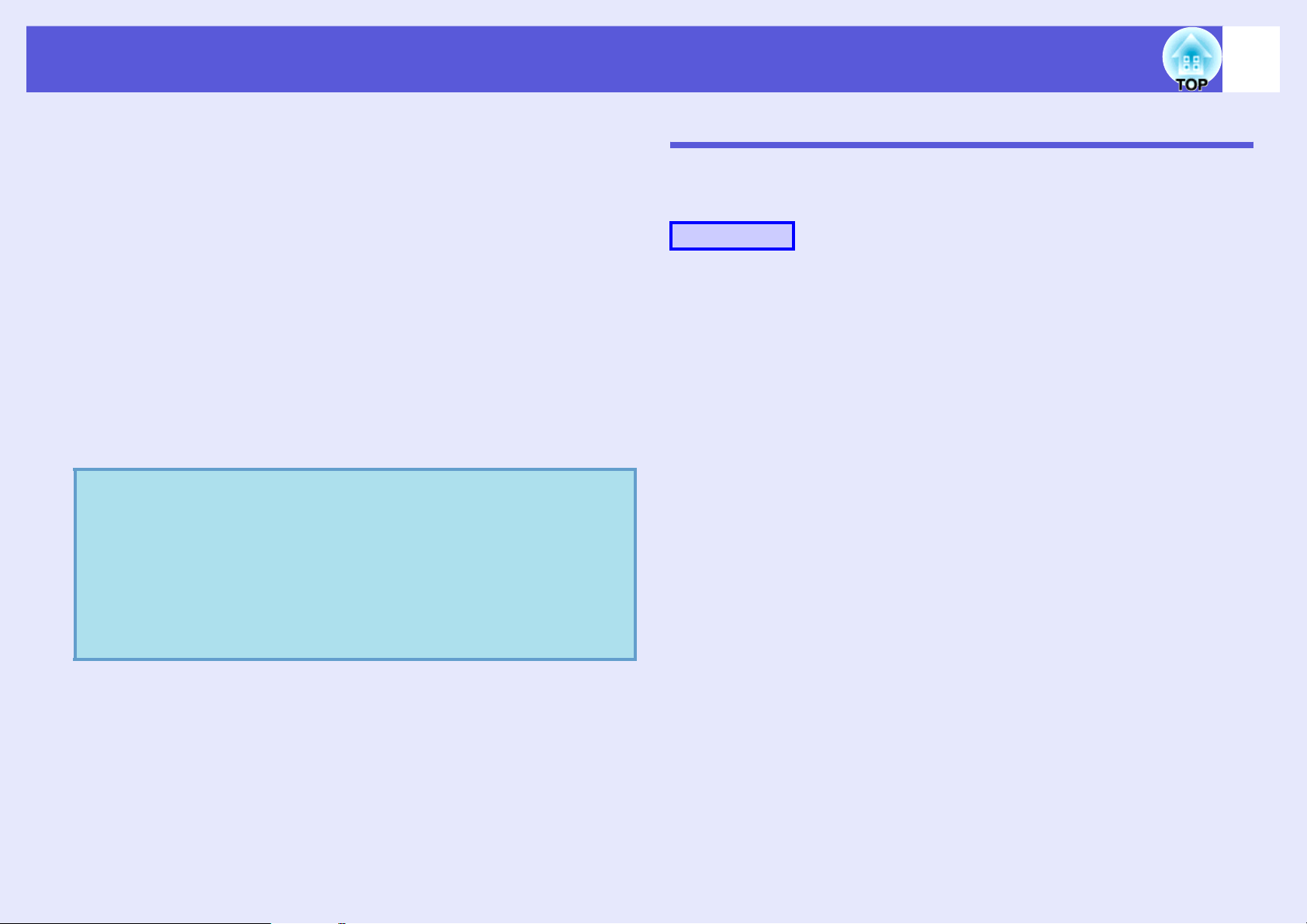
Ajustement de la couleur pour plusieurs projecteurs (Réglage des couleurs sur écrans multiples)
21
B
C
q
Choisissez l'identificateur que vous voulez définir
puis appuyez sur le bouton [Enter].
Appuyez sur le bouton [Menu] pour fermer le menu
de configuration.
• Orientez la télécommande vers le récepteur du projecteur désiré,
puis appuyez sur la touche numérique correspondant à
l'identificateur d'écran attribué, tout en maintenant la touche
[Num] enfoncée. Vous pouvez désormais manipuler ce
projecteur séparément en utilisant son identificateur.
• Vous pouvez manipuler tous les projecteurs, indépendamment
des paramètres d'identificateur d'écran, en orientant la
télécommande vers le capteur du projecteur puis en appuyant sur
la touche [0] tout en maintenant la touche [Num] enfoncée.
• Les identificateurs d'écran définis dans cette section ne
sont utilisés que pendant la correction d'image pour
écrans multiples.
• Si un projecteur non concerné par une manipulation
réagit à la télécommande, orientez celle-ci vers le capteur
de ce projecteur et appuyez sur la touche numérique
correspondant à son identificateur d'écran, tout en
maintenant le bouton [Num] enfoncé.
Méthode de correction d'image
Après avoir configuré les projecteurs, vous pouvez ajuster la luminosité et
la tonalité de chaque image.
Procédure
A
B
C
Appuyez sur le bouton [Menu] puis choisissez
"Avancé" - "Ecrans multiples" - "Correction
d'image" dans le menu de configuration.
s "Utilisation du menu de configuration" p.29
Sélectionnez le niveau à ajuster dans la section
"Niveau de réglage".
• À chaque fois que vous sélectionnez un niveau, la mire du
niveau sélectionné s'affiche.
• Vous pouvez entamer l'ajustement à partir de n'importe quel
niveau. En règle générale, vous pouvez rendre l'image plus
sombre ou plus claire en effectuant l'ajustement de 1 à 5 ou de 5
à 1.
Ajustez la luminosité à l'aide de la fonction "Corr.
luminosité".
• Si vous sélectionnez le niveau 5 pour plusieurs projecteurs,
l'ajustement s'adapte à l'image la plus sombre.
• Si vous sélectionnez le niveau 1 pour plusieurs projecteurs,
l'ajustement s'adapte à l'image la plus claire.
• Si vous sélectionnez un niveau de 2 à 4 pour plusieurs
projecteurs, l'ajustement s'adapte à la luminosité moyenne des
images.
• À chaque fois que vous appuyez sur le bouton [Enter],
l'affichage bascule entre la mire et l'image réelle, ce qui vous
permet de vérifier le résultat de l’ajustement et d'apporter des
corrections sur la base de l'image réelle.
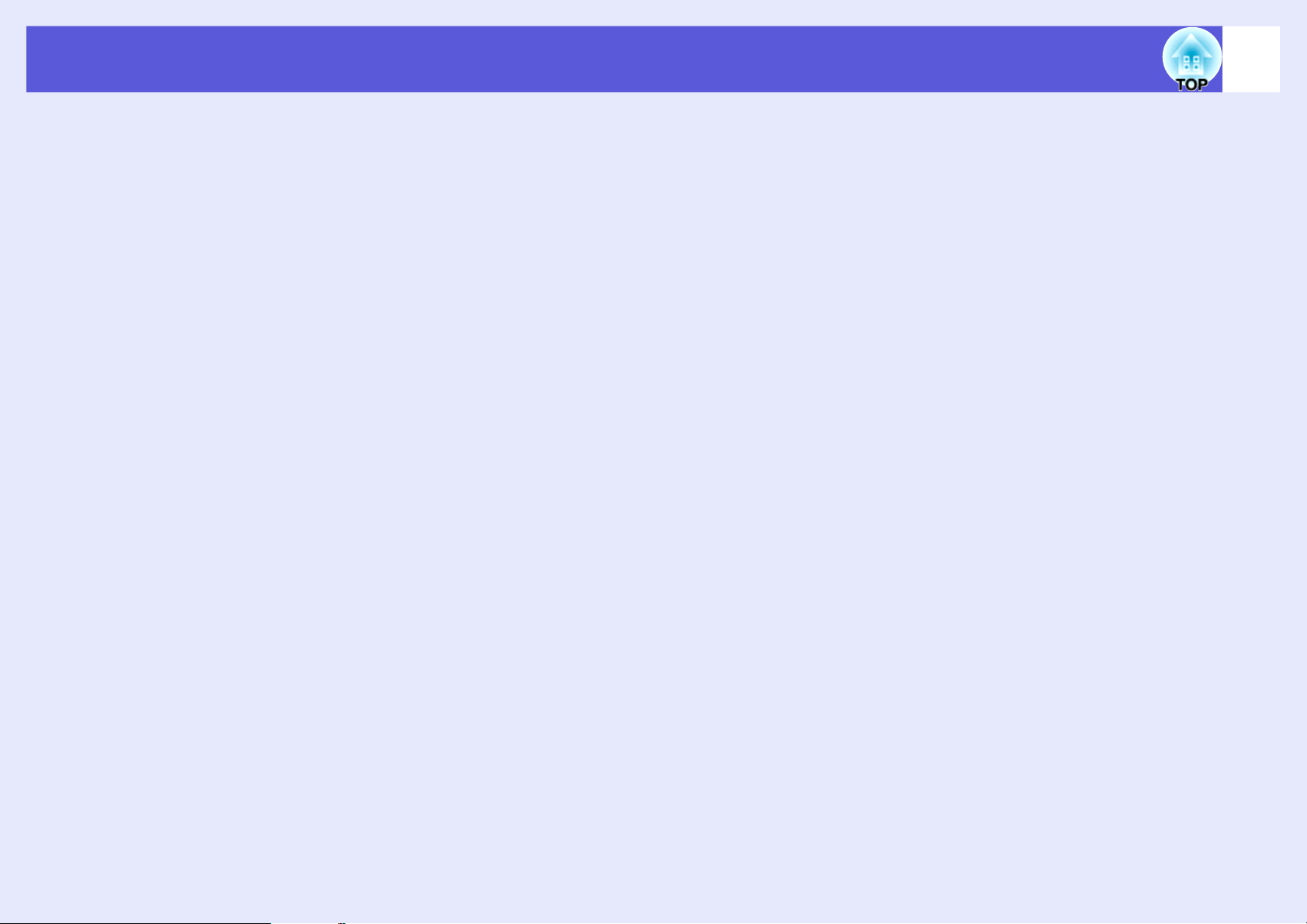
Ajustement de la couleur pour plusieurs projecteurs (Réglage des couleurs sur écrans multiples)
22
D
E
F
Effectuez l'ajustement des fonctions "Corr. couleur
(G/R)" et "Corr. couleur (B/Y)".
À chaque fois que vous appuyez sur le bouton [Enter], l'affichage
bascule entre la mire et l'image réelle, ce qui vous permet de
vérifier le résultat de l’ajustement et d'apporter des corrections sur
la base de l'image réelle.
Répétez les étapes 2 à 4 jusqu'à ce que tous les
ajustements désirés soient réalisés.
À la fin de l'opération d'ajustement, appuyez sur le
bouton [Menu] pour fermer le menu de
configuration.
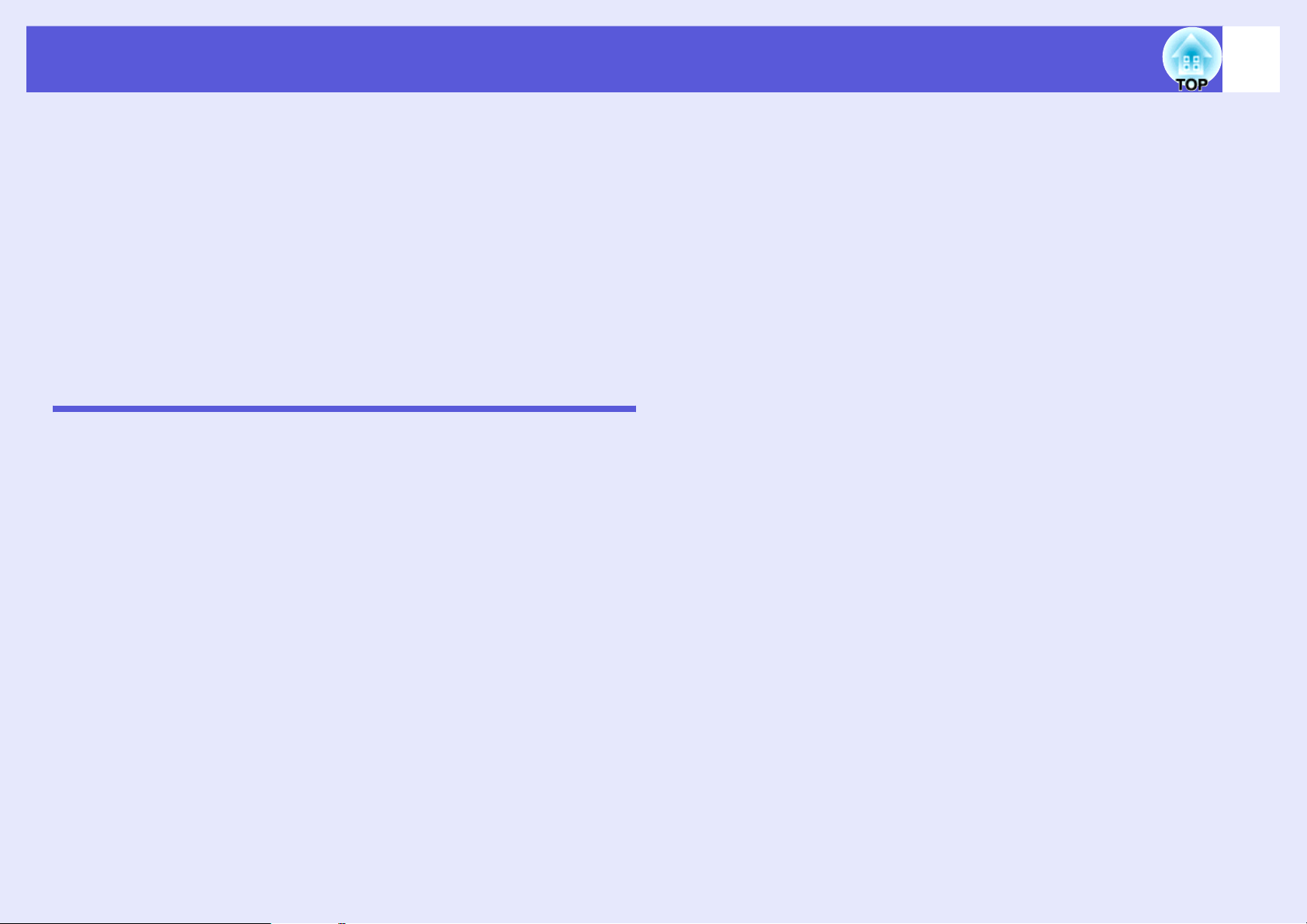
Fonctions de sécurité
23
Ce projecteur possède les fonctions de sécurité améliorées suivantes :
• Protection par mot de passe
Vous pouvez restreindre le nombre de personnes pouvant utiliser le
projecteur.
• Blocage fonctionne.
Vous pouvez interdire aux personnes non autorisées de modifier les
réglages du projecteur.
• Systèmes de sécurité
Ce projecteur est équipé de divers systèmes antivol.
Gestion des utilisateurs (Protection par mot de passe)
Lorsque la fonction Protection par mot de passe est activée, les personnes
qui ignorent le mot de passe ne peuvent pas utiliser le projecteur pour
projeter des images, même s'il est allumé. En outre, le logo de l'utilisateur
qui s'affiche quand vous allumez le projecteur ne peut pas être modifié. Ce
principe fait office de protection antivol, puisque le projecteur ne peut pas
être utilisé s'il est volé. Au moment de l'achat, la fonction Protection par
mot de passe n'est pas activée.
2. "Mot de passe timer"
Si le mode "Mot de passe timer" est défini sur " On"et si un délai est
défini, le projecteur demande le mot de passe lorsque ce délai a expiré.
3. "Protec. logo utilis."
Si le mode Protec. logo utilis. est activé, il est impossible de modifier le
logo de l’utilisateur, et les modifications des réglages suivants du logo
de l’utilisateur sont interdites :
• Capture d'un logo d'utilisateur
• Réglages "Afficher le fond", "Ecran démarrage" et "Pause A/V" de la
section "Affichage" du menu de configuration.
4. "Réseau protégé" (EMP-6100 uniquement)
Si le mode "Réseau protégé" est activé, il est impossible de modifier les
réglages de la section "Réseau" du menu de configuration.
f Modes de la fonction Protection par mot de passe
La fonction Protection par mot de passe comprend les quatre modes
suivants, qui peuvent être activés en fonction de la manière dont le
projecteur est utilisé.
1. "Protec. Démarrage"
Si le mode " Protec. Démarrage " est activé , le mot de passe doit être
entré lorsque le projecteur est allumé s’il a été débranché de
l’alimentation secteur à laquelle il était connecté la dernière fois que le
mot de passe a été entré.
Si le mot de passe entré n'est pas correct, la projection ne démarre pas.
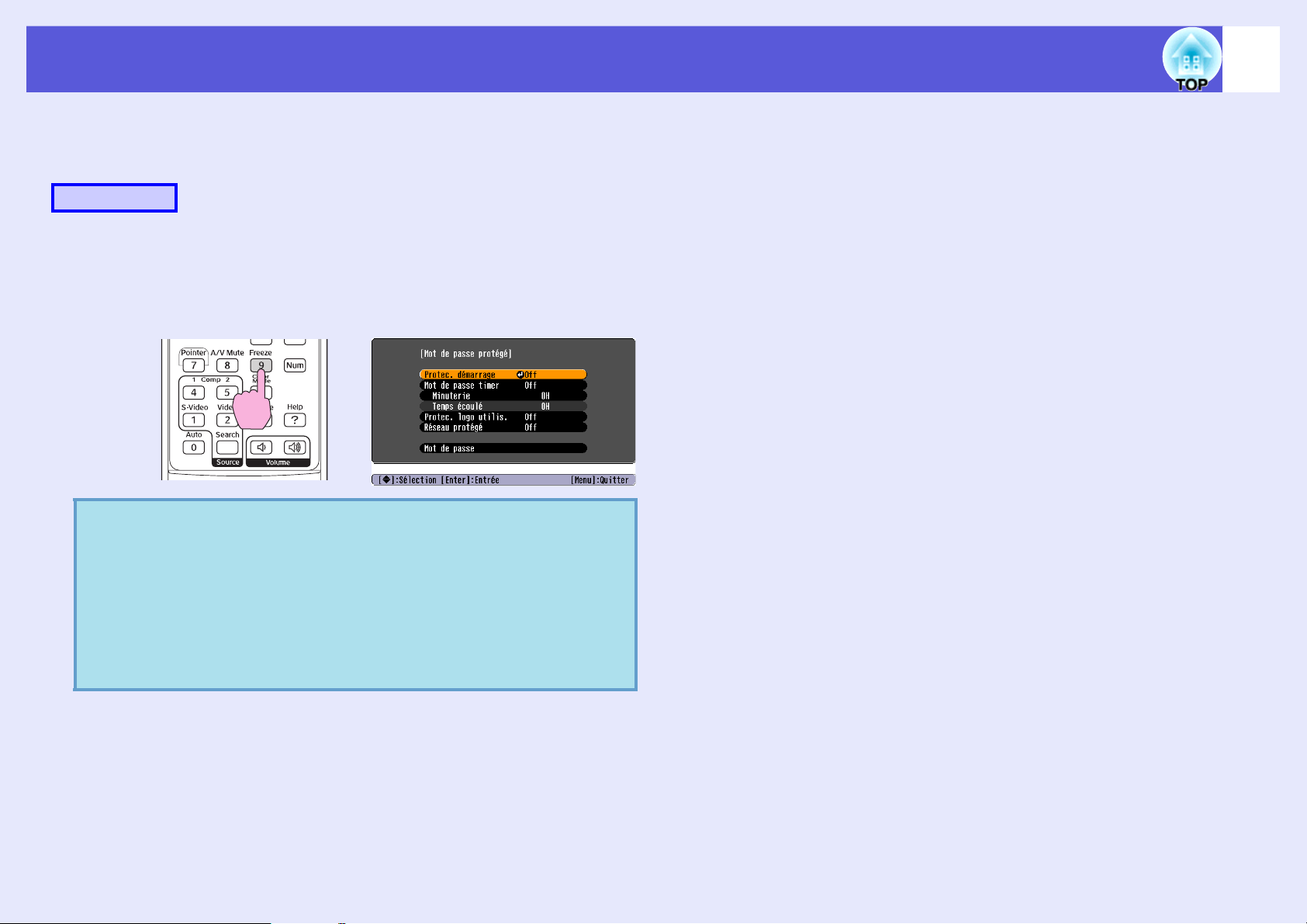
Fonctions de sécurité
24
f Réglage de la protection par mot de passe
Procédez comme suit pour régler le mot de passe :
Procédure
A
q
B
Maintenez le bouton [Freeze] enfoncé pendant
environ 5 secondes.
Le menu Protection par mot de passe s'affiche.
Télécommande
• Si la fonction Protection par mot de passe est déjà activée,
vous êtes invité à entrer le mot de passe.
Si le mot de passe entré est correct, le menu Protection par
s
mot de passe s'affiche.
• Lorsque le mot de passe a été défini, apposez l'autocollant
Mot de passe protégé sur le projecteur, à un endroit bien
visible, de manière à décourager toute tentative de vol
(EMP-6100 uniquement).
Activez le mode "Protec. démarrage".
(1) Choisissez "Protec. démarrage" puis appuyez sur le bouton
[Enter].
(2) Choisissez "On" puis appuyez sur le bouton [Enter].
(3) Appuyez sur le bouton [Esc].
"Entrez le mot de passe." p.25
C
D
E
Activez le mode "Mot de passe timer ".
Si vous ne voulez pas employer ce mode, passez à l'étape 4.
(1) Choisissez "Mot de passe timer" puis appuyez sur le bouton
[Enter].
(2) Choisissez "On" puis appuyez sur le bouton [Enter].
(3) Appuyez sur le bouton [Esc].
(4) Choisissez "Minuterie" puis appuyez sur le bouton [Enter].
(5) Tout en maintenant le bouton [Num] enfoncé, utilisez les
touches du pavé numérique pour entrer le délai désiré, entre 1
et 9999 heures, puis appuyez sur le bouton [Enter]. Si vous
entrez un délai erroné, appuyez sur le bouton [Esc] puis entrez
la valeur correcte. Un compte à rebours démarre lorsque vous
fermez l'écran de réglageProtection par mot de passe. Le
compte à rebours n'est actif que lorsque la lampe est allumée,
et pas quand elle s'éteint.
Le temps déjà écoulé est affiché dans la section "Temps
écoulé".
Activez le mode "Protec. logo utilis.".
(1) Choisissez "Protec. logo utilis." puis appuyez sur le bouton
[Enter].
(2) Choisissez "On" puis appuyez sur le bouton [Enter].
(3) Appuyez sur le bouton [Esc].
Activez le mode Réseau protégé" (EMP-6100
uniquement).
(1) Choisissez "Réseau protégé" puis appuyez sur le bouton
[Enter].
(2) Choisissez "On" puis appuyez sur le bouton [Enter].
(3) Appuyez sur le bouton [Esc].
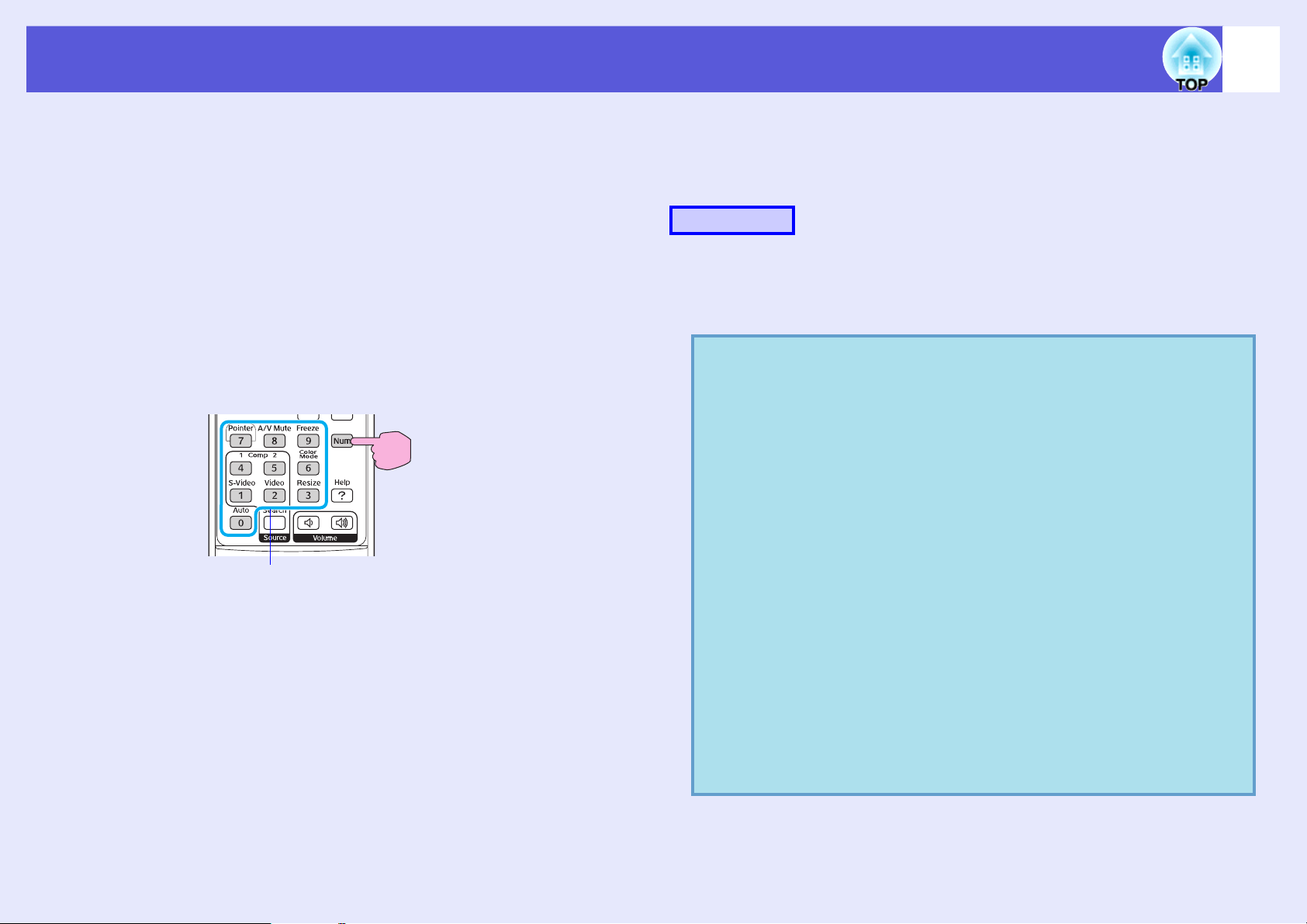
Fonctions de sécurité
25
F
Définissez le mot de passe.
(1) Choisissez "Mot de passe" puis appuyez sur le bouton [Enter].
(2) Le message "Changer le mot de passe?" s'affiche. Choisissez
"Oui" puis appuyez sur le bouton [Enter]. Le mot de passe par
défaut est "0000". Remplacez-le par le mot de passe de votre
choix. Si vous choisissez "Non", l'écran de l'étape 1 s'affiche à
nouveau.
(3) Tout en maintenant le bouton [Num] enfoncé, entrez un
nombre à quatre chiffres à l'aide du pavé numérique. Le
numéro s'affiche sous la forme d'astérisques (****). Lorsque
vous entrez le quatrième chiffre, l'écran de confirmation
s'affiche.
Télécommande
Maintenez
ce bouton
enfoncé
Pavé numérique
(4) Entrez de nouveau le mot de passe.
Le message "Mot de passe accepté." s'affiche.
Si vous entrez un mot de passe incorrect, un message vous
invite à l'entrer de nouveau.
f Entrez le mot de passe.
Lorsque l'écran de saisie du mot de passe s'affiche, utilisez le pavé
numérique de la télécommande pour entrer le mot de passe.
Procédure
Tout en maintenant le bouton [Num] enfoncé, entrez le mot
de passe en appuyant sur les touches du pavé numérique.
Si vous entrez le mot de passe correct, la projection débute.
Attention
• Si vous entrez un mot de passe incorrect trois fois de suite, le
message "Le projecteur est verrouillé." s'affiche pendant environ
cinq minutes, après quoi le projecteur passe en mode attente.
Dans une telle situation, débranchez le cordon d'alimentation de
la prise secteur puis rebranchez-le et rallumez le projecteur. Le
projecteur affiche de nouveau l’écran de saisie du mot de passe,
de manière à vous permettre d’entrer le mot de passe correct.
• Si vous avez oublié le mot de passe, prenez note du numéro "Code
de requête :: xxxx" qui s'affiche à l’écran, puis adressez-vous au
plus proche bureau dont vous trouverez l'adresse à la section
"Conditions d'application de la garantie internationale.
s
Demandes d’information
• Si vous répétez l'opération ci-dessus et entrez un mot de passe
incorrect trente fois de suite, le message suivant s'affiche et le
projecteur n'accepte plus de saisie de mot de passe : "Le
projecteur est verrouillé. Adressez-vous au plus proche bureau
dont vous trouverez l'adresse à la section "Conditions
d'application de la garantie internationale" du fascicule intitulé
Consignes de sécurité/ Conditions d'application de la garantie
s
internationale.""
Demandes d’information
